Dell Latitude 5411 User Manual [gr]
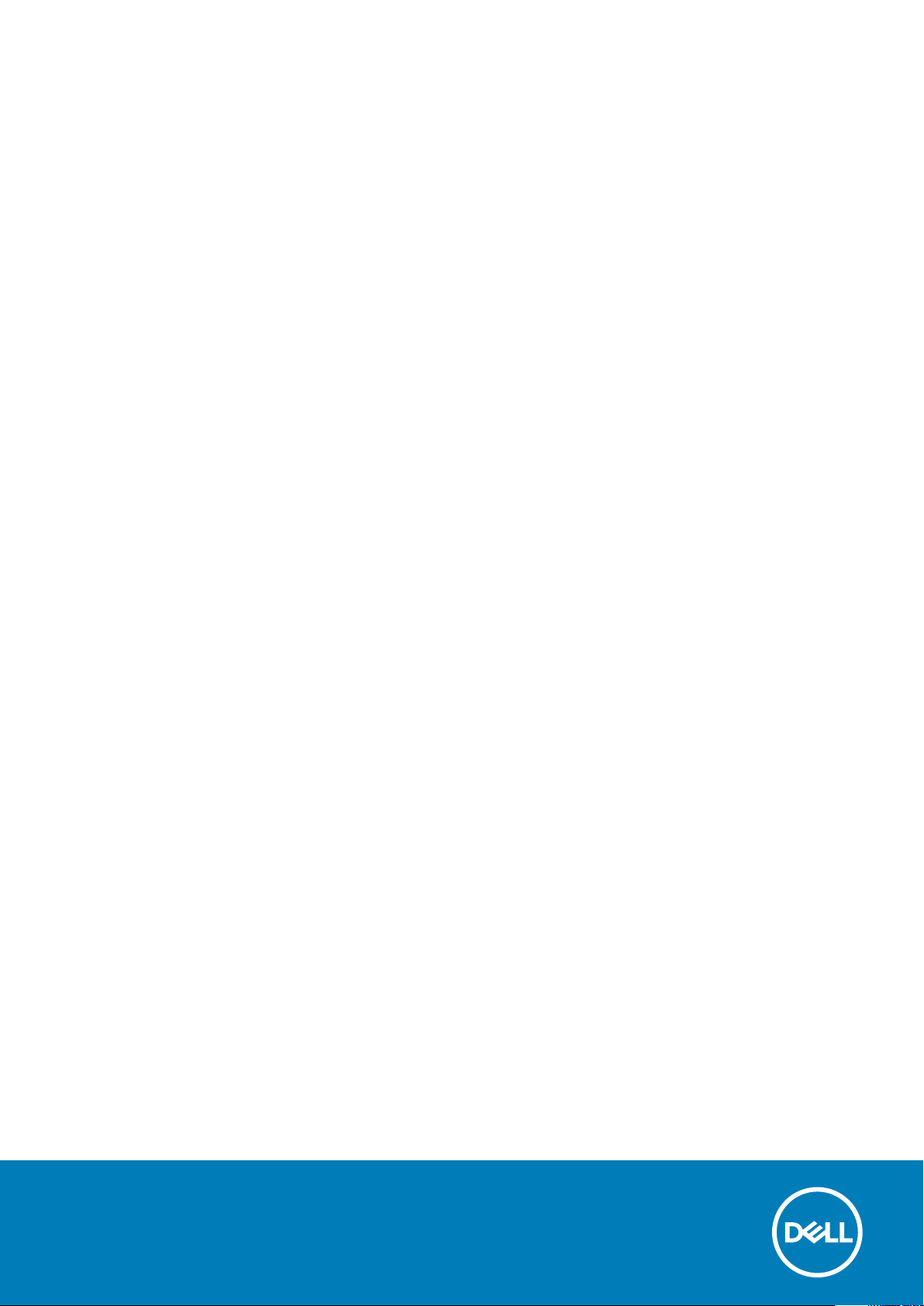
Dell Latitude 5411
Εγχειρίδιο σέρβις
Μοντέλο σύμφωνα με τους κανονισμούς: P98G
Τύπος σύμφωνα με τους κανονισμούς: P98G008
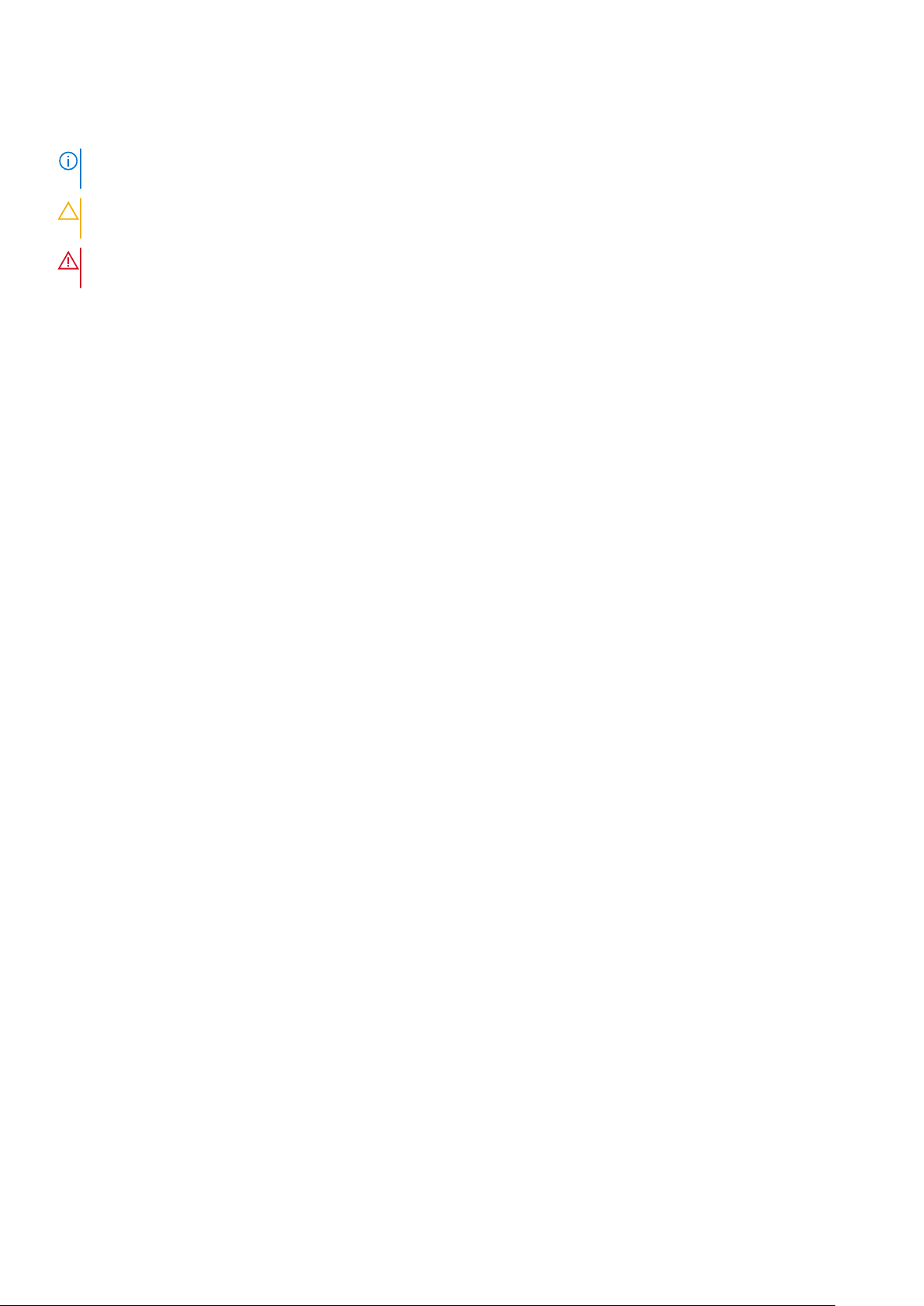
Σημείωση, προσοχή και προειδοποίηση
ΣΗΜΕΙΩΣΗ: Η ΣΗΜΕΙΩΣΗ υποδεικνύει σημαντικές πληροφορίες που σας βοηθούν να χρησιμοποιείτε καλύτερα το
προϊόν σας.
ΠΡΟΣΟΧΗ: Η ΠΡΟΣΟΧΗ υποδεικνύει είτε ενδεχόμενη ζημιά στο υλισμικό είτε απώλεια δεδομένων και σας ενημερώνει
για τον τρόπο με τον οποίο μπορείτε να αποφύγετε το πρόβλημα.
ΠΡΟΕΙΔΟΠΟΙΗΣΗ: Η ΠΡΟΕΙΔΟΠΟΙΗΣΗ υποδεικνύει ότι υπάρχει το ενδεχόμενο να προκληθεί υλική ζημιά,
τραυματισμός ή θάνατος.
© 2020 Dell Inc. ή οι θυγατρικές της. Με επιφύλαξη κάθε νόμιμου δικαιώματος. Οι ονομασίες Dell, EMC και άλλα συναφή
εμπορικά σήματα είναι εμπορικά σήματα της Dell Inc. ή των θυγατρικών της. Όλα τα υπόλοιπα εμπορικά σήματα ενδέχεται να είναι
εμπορικά σήματα των αντίστοιχων κατόχων τους.
May 2020
Αναθ. A00
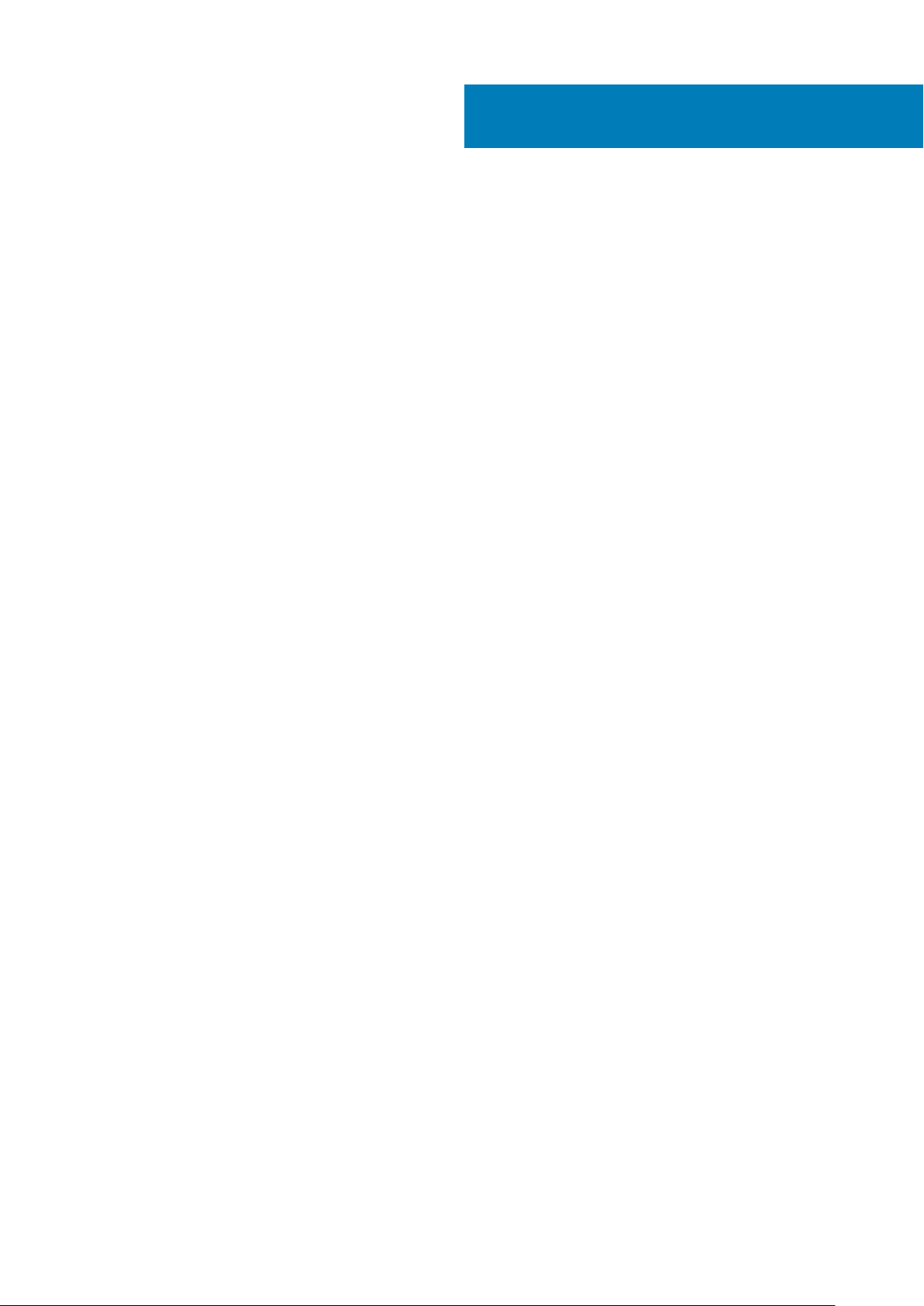
Πίνακας
περιεχομένων
1 Εκτέλεση εργασιών στον υπολογιστή σας..................................................................................... 6
Οδηγίες ασφαλείας.............................................................................................................................................................. 6
Πριν από την εκτέλεση εργασιών στο εσωτερικό του υπολογιστή σας............................................................... 7
Προφυλάξεις ασφάλειας............................................................................................................................................... 7
Προστασία από ηλεκτροστατική εκκένωση—Αντιστατική προστασία (ESD).................................................... 8
Κιτ επιτόπου αντιστατικής προστασίας (ESD)...........................................................................................................8
Μετά την εκτέλεση εργασιών στο εσωτερικό του υπολογιστή σας...................................................................... 9
2 Αποσυναρμολόγηση και επανασυναρμολόγηση.......................................................................... 10
Συνιστώμενα εργαλεία.......................................................................................................................................................10
Λίστα βιδών......................................................................................................................................................................... 10
Κάλυμμα SIM........................................................................................................................................................................11
Κάλυμμα βάσης.................................................................................................................................................................. 12
Αφαίρεση του καλύμματος της βάσης......................................................................................................................12
Εγκατάσταση του καλύμματος της βάσης...............................................................................................................14
Μπαταρία..............................................................................................................................................................................16
Προφυλάξεις για τις μπαταρίες ιόντων λιθίου......................................................................................................... 16
Αφαίρεση της μπαταρίας............................................................................................................................................. 17
Εγκατάσταση της μπαταρίας...................................................................................................................................... 18
Κάρτα WLAN........................................................................................................................................................................19
Αφαίρεση της κάρτας WLAN.......................................................................................................................................19
Εγκατάσταση της κάρτας WLAN...............................................................................................................................20
Κάρτα WWAN...................................................................................................................................................................... 21
Αφαίρεση της κάρτας WWAN.....................................................................................................................................21
Εγκατάσταση της κάρτας WWAN............................................................................................................................. 22
Μονάδες μνήμης................................................................................................................................................................ 23
Αφαίρεση της μονάδας μνήμης.................................................................................................................................23
Εγκατάσταση της μονάδας μνήμης..........................................................................................................................23
Μονάδα δίσκου στερεάς κατάστασης............................................................................................................................24
Αφαίρεση της μονάδας SATA SSD Μ.2 2280..........................................................................................................24
Εγκατάσταση της μονάδας SATA SSD M.2 2280.................................................................................................. 25
Εσωτερικό πλαίσιο.............................................................................................................................................................26
Αφαίρεση του εσωτερικού πλαισίου.........................................................................................................................26
Εγκατάσταση του εσωτερικού πλαισίου..................................................................................................................28
Σκληρός δίσκος.................................................................................................................................................................. 29
Αφαίρεση του σκληρού δίσκου................................................................................................................................. 29
Εγκατάσταση του σκληρού δίσκου.......................................................................................................................... 30
Διάταξη ψύκτρας — UMA................................................................................................................................................. 31
Αφαίρεση της διάταξης ψύκτρας - UMA...................................................................................................................31
Εγκατάσταση της διάταξης ψύκτρας - UMA...........................................................................................................33
Διάταξη διακριτής ψύκτρας.............................................................................................................................................. 36
Αφαίρεση της διάταξης ψύκτρας – Διακριτή κάρτα γραφικών............................................................................36
Εγκατάσταση της διάταξης της ψύκτρας – Διακριτή κάρτα γραφικών..............................................................37
Θύρα DC-in..........................................................................................................................................................................38
Πίνακας περιεχομένων 3
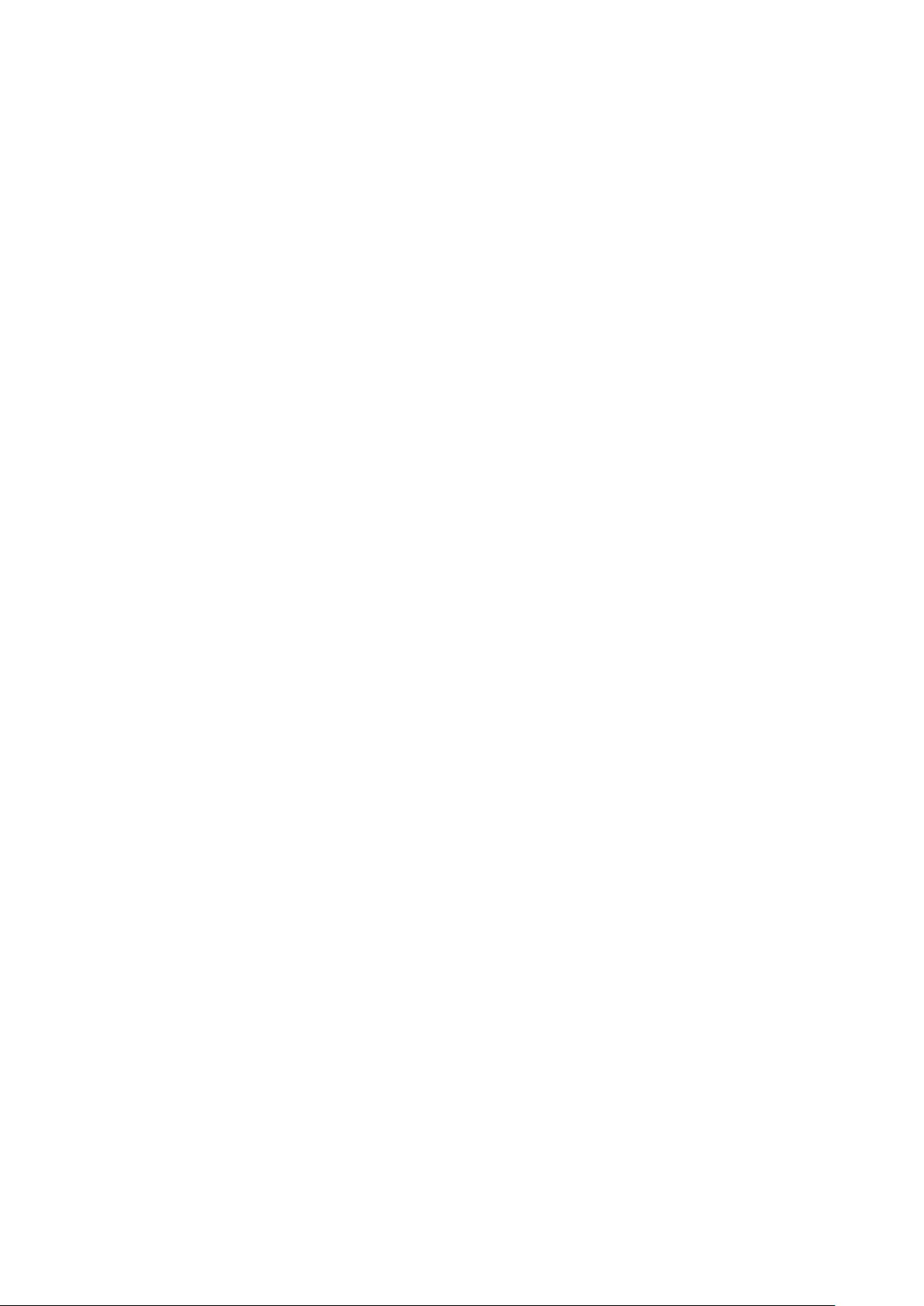
Αφαίρεση της θύρας DC-in.........................................................................................................................................38
Εγκατάσταση της θύρας DC-in..................................................................................................................................39
Μπαταρία σε σχήμα νομίσματος.................................................................................................................................... 40
Αφαίρεση της μπαταρίας σε σχήμα νομίσματος................................................................................................... 40
Εγκατάσταση της μπαταρίας σε σχήμα νομίσματος............................................................................................. 41
Μονάδα ανάγνωσης έξυπνων καρτών.......................................................................................................................... 42
Αφαίρεση της πλακέτας της μονάδας ανάγνωσης έξυπνων καρτών................................................................ 42
Εγκατάσταση της πλακέτας της μονάδας ανάγνωσης έξυπνων καρτών......................................................... 43
Κουμπιά επιφάνειας αφής................................................................................................................................................ 45
Αφαίρεση της πλακέτας των κουμπιών της επιφάνειας αφής............................................................................. 45
Εγκατάσταση της πλακέτας των κουμπιών της επιφάνειας αφής...................................................................... 46
Ηχεία..................................................................................................................................................................................... 47
Αφαίρεση των ηχείων..................................................................................................................................................47
Εγκατάσταση των ηχείων...........................................................................................................................................48
Πλακέτα λυχνιών LED....................................................................................................................................................... 49
Αφαίρεση της πλακέτας λυχνιών LED......................................................................................................................49
Εγκατάσταση της πλακέτας λυχνιών LED...............................................................................................................50
Πληκτρολόγιο......................................................................................................................................................................52
Αφαίρεση του πληκτρολογίου....................................................................................................................................52
Εγκατάσταση του πληκτρολογίου.............................................................................................................................53
Πλακέτα συστήματος.................................................................................................................................................. 55
Κουμπί λειτουργίας............................................................................................................................................................60
Εγκατάσταση του κουμπιού λειτουργίας με συσκευή ανάγνωσης δακτυλικού αποτυπώματος.................. 60
Αφαίρεση του κουμπιού λειτουργίας με συσκευή ανάγνωσης δακτυλικού αποτυπώματος..........................61
Καλύμματα μεντεσέδων................................................................................................................................................... 62
Αφαίρεση των καλυμμάτων των μεντεσέδων........................................................................................................ 62
Εγκατάσταση των καλυμμάτων των μεντεσέδων................................................................................................. 63
Διάταξη καλύμματος πίσω πλευράς της οθόνης..........................................................................................................64
Επανατοποθέτηση του καλύμματος της πίσω πλευράς της οθόνης..................................................................64
Μεντεσέδες οθόνης........................................................................................................................................................... 65
Αφαίρεση του μεντεσέ της οθόνης........................................................................................................................... 65
Εγκατάσταση του μεντεσέ της οθόνης.................................................................................................................... 66
Καλώδιο οθόνης (eDP)..................................................................................................................................................... 67
Αφαίρεση καλωδίου οθόνης...................................................................................................................................... 67
Εγκατάσταση καλωδίου οθόνης............................................................................................................................... 68
Πλαίσιο οθόνης.................................................................................................................................................................. 69
Αφαίρεση του πλαισίου της οθόνης......................................................................................................................... 69
Εγκατάσταση του πλαισίου της οθόνης...................................................................................................................72
Στεφάνη συγκράτησης οθόνης....................................................................................................................................... 75
Αφαίρεση της στεφάνης συγκράτησης της οθόνης...............................................................................................75
Εγκατάσταση της στεφάνης συγκράτησης της οθόνης........................................................................................76
Διάταξη οθόνης............................................................................................................................................................. 77
Κάμερα.................................................................................................................................................................................84
Αφαίρεση κάμερας.......................................................................................................................................................84
Εγκατάσταση κάμερας................................................................................................................................................84
Διάταξη στηρίγματος παλάμης........................................................................................................................................ 85
Επανατοποθέτηση της διάταξης του στηρίγματος παλάμης............................................................................... 85
3 Ρύθμιση συστήματος................................................................................................................. 88
Μενού εκκίνησης................................................................................................................................................................88
4
Πίνακας περιεχομένων
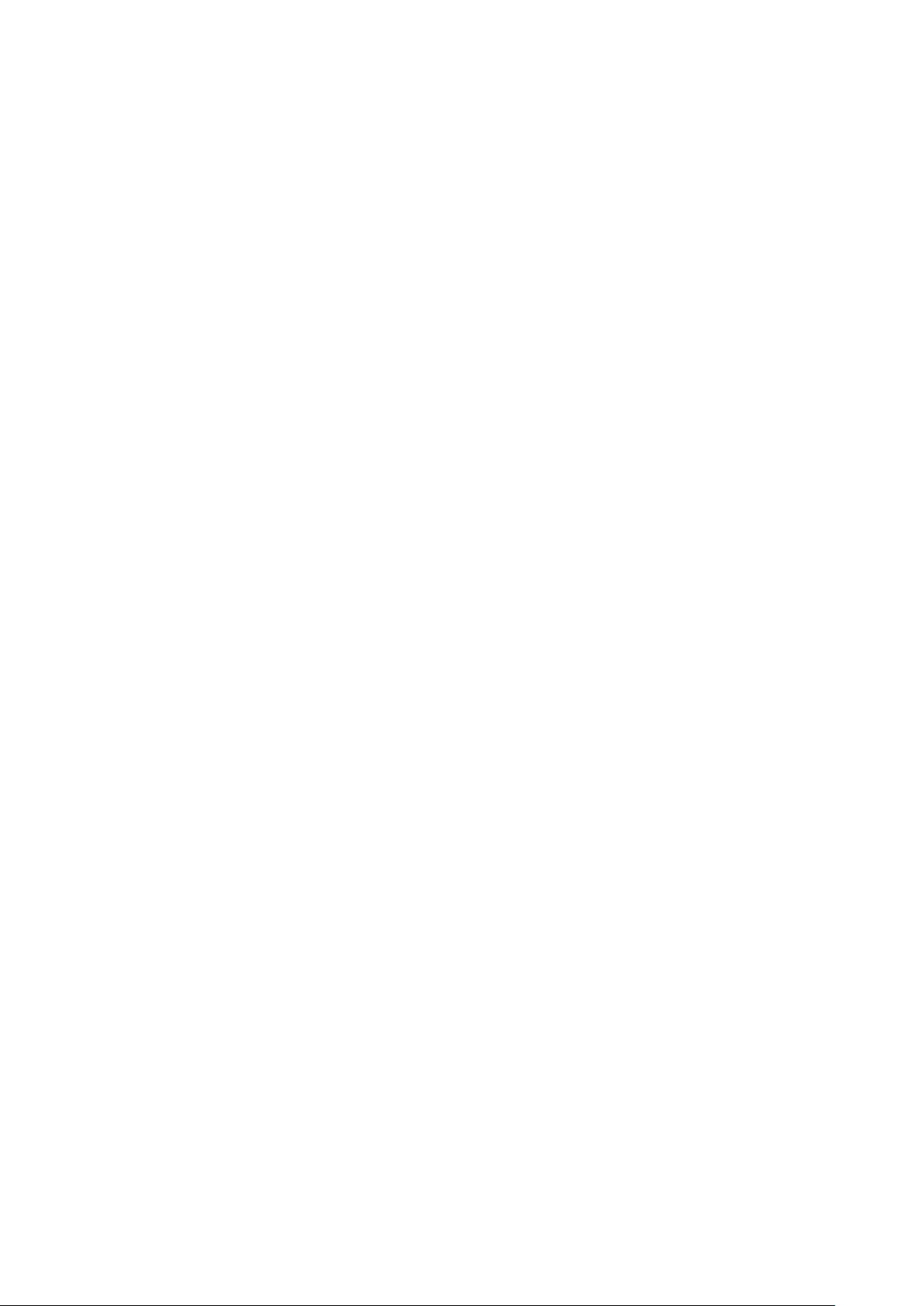
Πλήκτρα πλοήγησης..........................................................................................................................................................88
Ακολουθία εκκίνησης........................................................................................................................................................ 89
Επιλογές στο πρόγραμμα ρύθμισης του συστήματος................................................................................................89
Γενικές επιλογές............................................................................................................................................................89
Πληροφορίες συστήματος..........................................................................................................................................90
Video (Κάρτα γραφικών).............................................................................................................................................92
Security (Ασφάλεια).....................................................................................................................................................92
Secure Boot (Ασφαλής εκκίνηση)............................................................................................................................. 94
Intel Software Guard Extensions (Επεκτάσεις προστασίας λογισμικού της Intel).............................................95
Performance (Επιδόσεις)............................................................................................................................................95
Διαχείριση ενέργειας....................................................................................................................................................96
Συμπεριφορά κατά τη διαδικασία POST.................................................................................................................. 97
Manageability (Διαχειρισιμότητα)...............................................................................................................................98
Virtualization support (Υποστήριξη εικονικοποίησης)............................................................................................98
Wireless (Ασύρματη σύνδεση).................................................................................................................................. 99
Οθόνη Maintenance (Συντήρηση)............................................................................................................................ 99
System Logs (Αρχεία καταγραφής συμβάντων συστήματος).............................................................................99
Ενημέρωση του BIOS σε Windows................................................................................................................................100
Ενημέρωση του BIOS σε συστήματα με ενεργοποιημένο το BitLocker........................................................... 100
Ενημέρωση του BIOS του συστήματος σας με χρήση μονάδας flash USB..................................................... 101
Κωδικός πρόσβασης στο σύστημα και κωδικός πρόσβασης για τη ρύθμιση...................................................... 101
Εκχώρηση κωδικού πρόσβασης για τη ρύθμιση του συστήματος...................................................................102
Διαγραφή ή αλλαγή υπάρχοντος κωδικού πρόσβασης για τη ρύθμιση συστήματος................................... 102
4 Αντιμετώπιση προβλημάτων.....................................................................................................104
Διαγνωστικά βελτιωμένης αξιολόγησης του συστήματος πριν από την εκκίνηση (Enhanced Pre-Boot
System Assessment (ePSA)).......................................................................................................................................104
Εκτέλεση των διαγνωστικών ePSA......................................................................................................................... 104
Διαγνωστικές λυχνίες συστήματος................................................................................................................................104
Απενεργοποίηση και ενεργοποίηση του Wi-Fi............................................................................................................ 105
5 Λήψη βοήθειας......................................................................................................................... 107
Επικοινωνία με την Dell....................................................................................................................................................107
Πίνακας
περιεχομένων 5
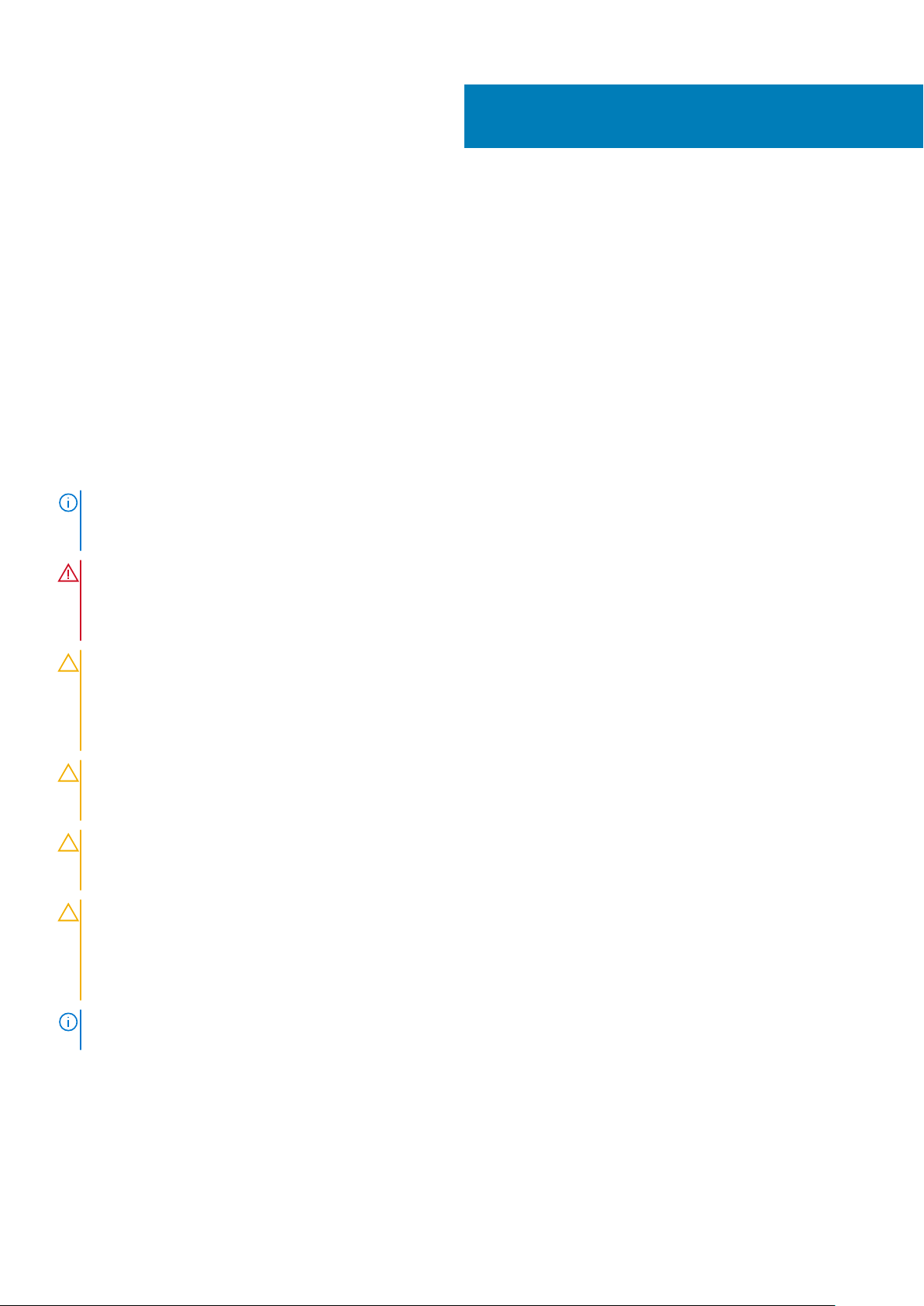
1
Εκτέλεση εργασιών στον υπολογιστή σας
Οδηγίες ασφαλείας
Προϋποθέσεις
Για να προστατεύσετε τον υπολογιστή σας από πιθανή ζημιά και να διασφαλίσετε την ατομική σας προστασία, ακολουθήστε τις
παρακάτω οδηγίες για θέματα ασφάλειας. Αν δεν αναφέρεται κάτι διαφορετικό, για κάθε διαδικασία που περιλαμβάνεται σε αυτό το
έγγραφο θεωρείται δεδομένο ότι πληρούνται οι εξής προϋποθέσεις:
• Διαβάσατε τις πληροφορίες που στάλθηκαν μαζί με τον υπολογιστή σας και αφορούν θέματα ασφάλειας.
• Μπορείτε να επανατοποθετήσετε κάποιο εξάρτημα ή, εάν το αγοράσατε ξεχωριστά, να το τοποθετήσετε εκτελώντας τη διαδικασία
αφαίρεσης με αντίστροφη σειρά.
Πληροφορίες γι αυτήν την εργασία
ΣΗΜΕΙΩΣΗ: Αποσυνδέστε όλες τις πηγές ισχύος προτού ανοίξετε το κάλυμμα ή τα πλαίσια του υπολογιστή. Αφού
τελειώσετε τις εργασίες στο εσωτερικό του υπολογιστή, επανατοποθετήστε όλα τα καλύμματα και τα πλαίσια και όλες
τις βίδες προτού τον συνδέσετε στην πηγή ισχύος.
ΠΡΟΕΙΔΟΠΟΙΗΣΗ: Διαβάστε τις οδηγίες που στάλθηκαν μαζί με τον υπολογιστή σας και αφορούν θέματα ασφάλειας
προτού εκτελέσετε οποιαδήποτε εργασία στο εσωτερικό του. Για πρόσθετες πληροφορίες σχετικά με τις βέλτιστες
πρακτικές για θέματα ασφάλειας, ανατρέξτε στην αρχική σελίδα του ιστότοπου για τη συμμόρφωση με τους
κανονισμούς
ΠΡΟΣΟΧΗ: Πολλές επισκευές μπορούν να εκτελεστούν μόνο από εξουσιοδοτημένο τεχνικό σέρβις. Θα πρέπει να
εκτελείτε μόνο διαδικασίες αντιμετώπισης προβλημάτων και απλές επισκευές σύμφωνα με όσα αναφέρονται στην
τεκμηρίωση προϊόντος ή σύμφωνα με τις οδηγίες της ομάδας online ή τηλεφωνικής εξυπηρέτησης και υποστήριξης. Η
εγγύησή σας δεν καλύπτει ζημιές λόγω εργασιών συντήρησης που δεν είναι εξουσιοδοτημένες από τη Dell. Διαβάστε
και τηρείτε τις οδηγίες ασφαλείας που συνοδεύουν το προϊόν.
ΠΡΟΣΟΧΗ: Για να αποφύγετε τις ηλεκτροστατικές εκκενώσεις, γειωθείτε χρησιμοποιώντας μεταλλικό περικάρπιο
γείωσης ή αγγίζοντας κατά διαστήματα κάποια άβαφη μεταλλική επιφάνεια την ίδια στιγμή που έρχεστε σε επαφή με
μια υποδοχή στο πίσω μέρος του υπολογιστή.
ΠΡΟΣΟΧΗ: Φροντίστε να μεταχειρίζεστε τα εξαρτήματα και τις κάρτες με προσοχή. Μην αγγίζετε τα εξαρτήματα ή τις
επαφές στις κάρτες. Φροντίστε να πιάνετε τις κάρτες από τις άκρες τους ή από τη μεταλλική βάση στήριξής τους.
Φροντίστε να πιάνετε τα εξαρτήματα, όπως τον επεξεργαστή, από τις άκρες τους και όχι από τις ακίδες τους.
ΠΡΟΣΟΧΗ: Όποτε αποσυνδέετε ένα καλώδιο, τραβήξτε την υποδοχή που διαθέτει ή τη γλωττίδα του και όχι το ίδιο το
καλώδιο. Ορισμένα καλώδια έχουν υποδοχές με γλωττίδες ασφαλείας. Αν αποσυνδέετε καλώδιο αυτού του τύπου,
πιέστε πρώτα τις γλωττίδες αυτές. Όπως τραβάτε τις υποδοχές, φροντίστε να μένουν απόλυτα ευθυγραμμισμένες για
να μη λυγίσει κάποια ακίδα τους. Επίσης, προτού συνδέσετε ένα καλώδιο, βεβαιωθείτε ότι και οι δύο υποδοχές που
διαθέτει είναι σωστά προσανατολισμένες και ευθυγραμμισμένες.
ΣΗΜΕΙΩΣΗ: Το χρώμα του υπολογιστή σας και ορισμένων στοιχείων μπορεί να διαφέρει από αυτό που βλέπετε στις
εικόνες του εγγράφου.
6 Εκτέλεση εργασιών στον υπολογιστή σας
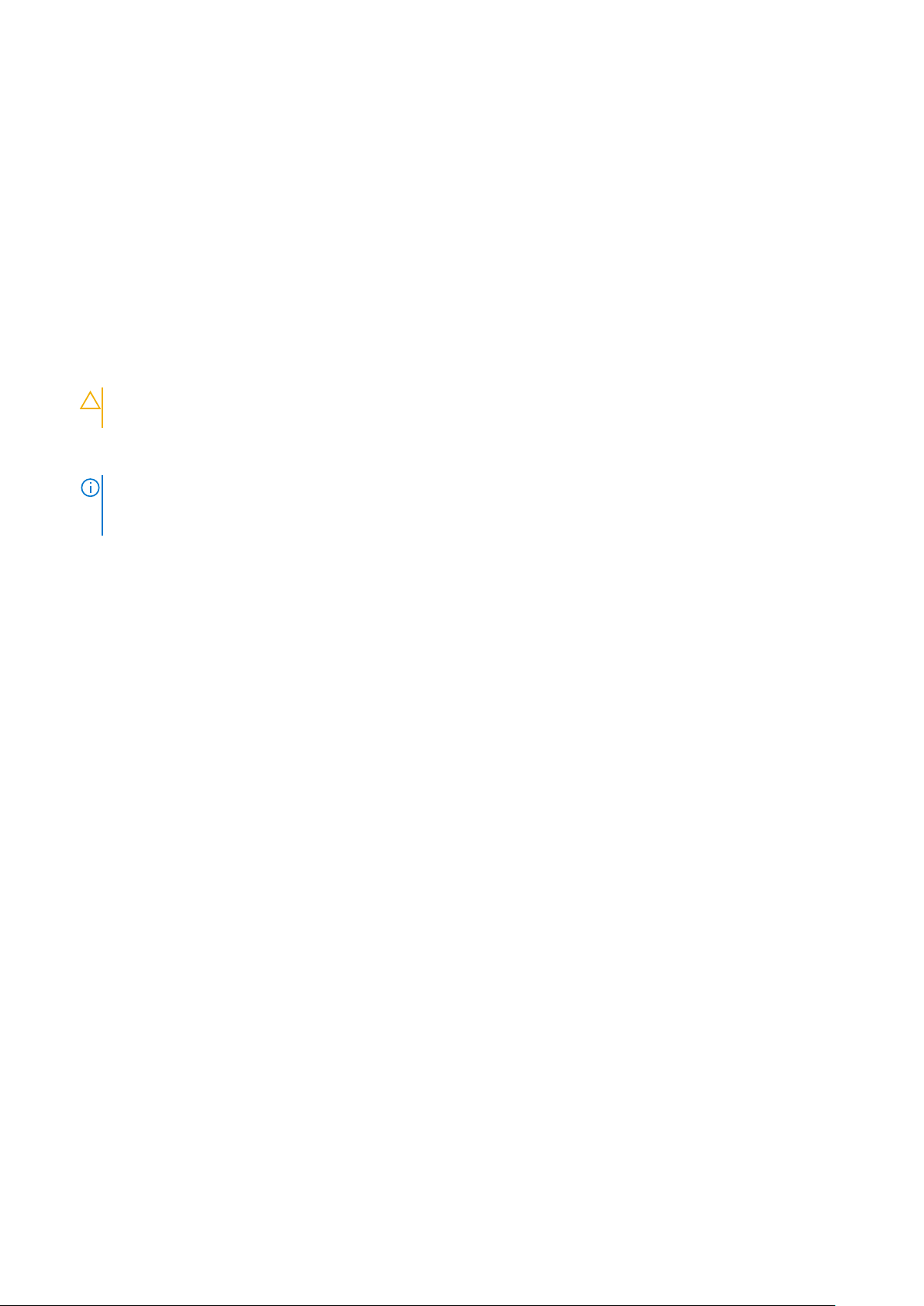
Πριν από την εκτέλεση εργασιών στο εσωτερικό του υπολογιστή σας
Πληροφορίες γι αυτήν την εργασία
Για να μην προκληθεί ζημιά στον υπολογιστή σας, εκτελέστε τα βήματα που ακολουθούν προτού ξεκινήσετε τις εργασίες στο
εσωτερικό του.
Βήματα
1. Φροντίστε να ακολουθήσετε τις Οδηγίες ασφαλείας.
2. Βεβαιωθείτε ότι η επιφάνεια εργασίας σας είναι επίπεδη και καθαρή για να μη γρατζουνιστεί το κάλυμμα του υπολογιστή.
3. Απενεργοποιήστε τον υπολογιστή σας.
4. Αποσυνδέστε όλα τα καλώδια δικτύου από τον υπολογιστή.
ΠΡΟΣΟΧΗ: Για να αποσυνδέσετε ένα καλώδιο δικτύου, αφαιρέστε πρώτα το ένα βύσμα του από τον υπολογιστή
σας και ύστερα το άλλο βύσμα του από τη συσκευή δικτύου.
5. Αποσυνδέστε τον υπολογιστή σας και όλες τις προσαρτημένες συσκευές από τις ηλεκτρικές τους πρίζες.
6. Με τον υπολογιστή αποσυνδεδεμένο πιέστε παρατεταμένα το κουμπί λειτουργίας για να γειωθεί η πλακέτα συστήματος.
ΣΗΜΕΙΩΣΗ: Για να αποφύγετε τις ηλεκτροστατικές εκκενώσεις, γειωθείτε χρησιμοποιώντας μεταλλικό περικάρπιο
γείωσης ή αγγίζοντας κατά διαστήματα κάποια άβαφη μεταλλική επιφάνεια την ίδια στιγμή που έρχεστε σε επαφή
με έναν σύνδεσμο στο πίσω μέρος του υπολογιστή.
Προφυλάξεις ασφάλειας
Η ενότητα με τις προφυλάξεις ασφάλειας περιγράφει αναλυτικά τα βασικά βήματα που πρέπει να ακολουθήσετε προτού εκτελέσετε
οποιαδήποτε οδηγία αποσυναρμολόγησης.
Τηρήστε τις παρακάτω προφυλάξεις ασφάλειας προτού εκτελέσετε οποιαδήποτε διαδικασία εγκατάστασης ή επιδιόρθωσης που
περιλαμβάνει αποσυναρμολόγηση ή επανασυναρμολόγηση:
• Απενεργοποιήστε το σύστημα και όλες τις συνδεδεμένες περιφερειακές συσκευές.
• Αποσυνδέστε το σύστημα και όλες τις συνδεδεμένες περιφερειακές συσκευές από την τροφοδοσία AC.
• Αποσυνδέστε όλα τα καλώδια δικτύου, τηλεφώνου και τηλεπικοινωνιών από το σύστημα.
• Χρησιμοποιήστε ένα αντιστατικό κιτ επιτόπου εξυπηρέτησης, όταν εκτελείτε εργασίες στο εσωτερικό οποιουδήποτε , ώστε να
αποφύγετε την πρόκληση βλάβης από ηλεκτροστατική εκκένωση (ESD).
• Αφού αφαιρέσετε οποιοδήποτε στοιχείο του συστήματος, τοποθετήστε το προσεκτικά πάνω σε αντιστατικό τάπητα.
• Πρέπει να φοράτε παπούτσια με μη αγώγιμες σόλες από καουτσούκ, προκειμένου να περιορίσετε την πιθανότητα
ηλεκτροπληξίας.
Τροφοδοσία σε κατάσταση αναμονής
Τα προϊόντα Dell με τροφοδοσία σε κατάσταση αναμονής πρέπει να αποσυνδέονται από την πρίζα πριν από το άνοιγμα του πλαισίου.
Τα συστήματα που διαθέτουν τροφοδοσία σε κατάσταση αναμονής, στην ουσία τροφοδοτούνται με ρεύμα όταν είναι
απενεργοποιημένα. Η εσωτερική τροφοδοσία επιτρέπει στο σύστημα να ενεργοποιείται (wake on LAN) και να τίθεται σε λειτουργία
αδράνειας απομακρυσμένα, ενώ προσφέρει και άλλες προηγμένες δυνατότητες διαχείρισης ενέργειας.
Η αποσύνδεση από την τροφοδοσία και το παρατεταμένο πάτημα του κουμπιού λειτουργίας για 15 δευτερόλεπτα προκαλεί εκκένωση
της ηλεκτρικής ενέργειας στην πλακέτα συστήματος.
Συνένωση
Η συνένωση είναι μια μέθοδος σύνδεσης δύο ή περισσότερων αγωγών γείωσης στο ίδιο ηλεκτρικό δυναμικό. Αυτό μπορεί να γίνει
μέσω ενός αντιστατικού (ESD) κιτ επιτόπου εξυπηρέτησης. Όταν συνδέετε ένα καλώδιο πρόσδεσης, φροντίστε να το συνδέετε σε μια
γυμνή μεταλλική επιφάνεια και όχι σε βαμμένη ή μη μεταλλική επιφάνεια. Το περικάρπιο θα πρέπει να είναι καλά στερεωμένο και να
ακουμπά εντελώς το δέρμα σας. Προτού προσδεθείτε με τον εξοπλισμό, βεβαιωθείτε ότι έχετε αφαιρέσει τυχόν κοσμήματα, όπως
ρολόγια, βραχιόλια ή δαχτυλίδια.
Εκτέλεση
εργασιών στον υπολογιστή σας 7
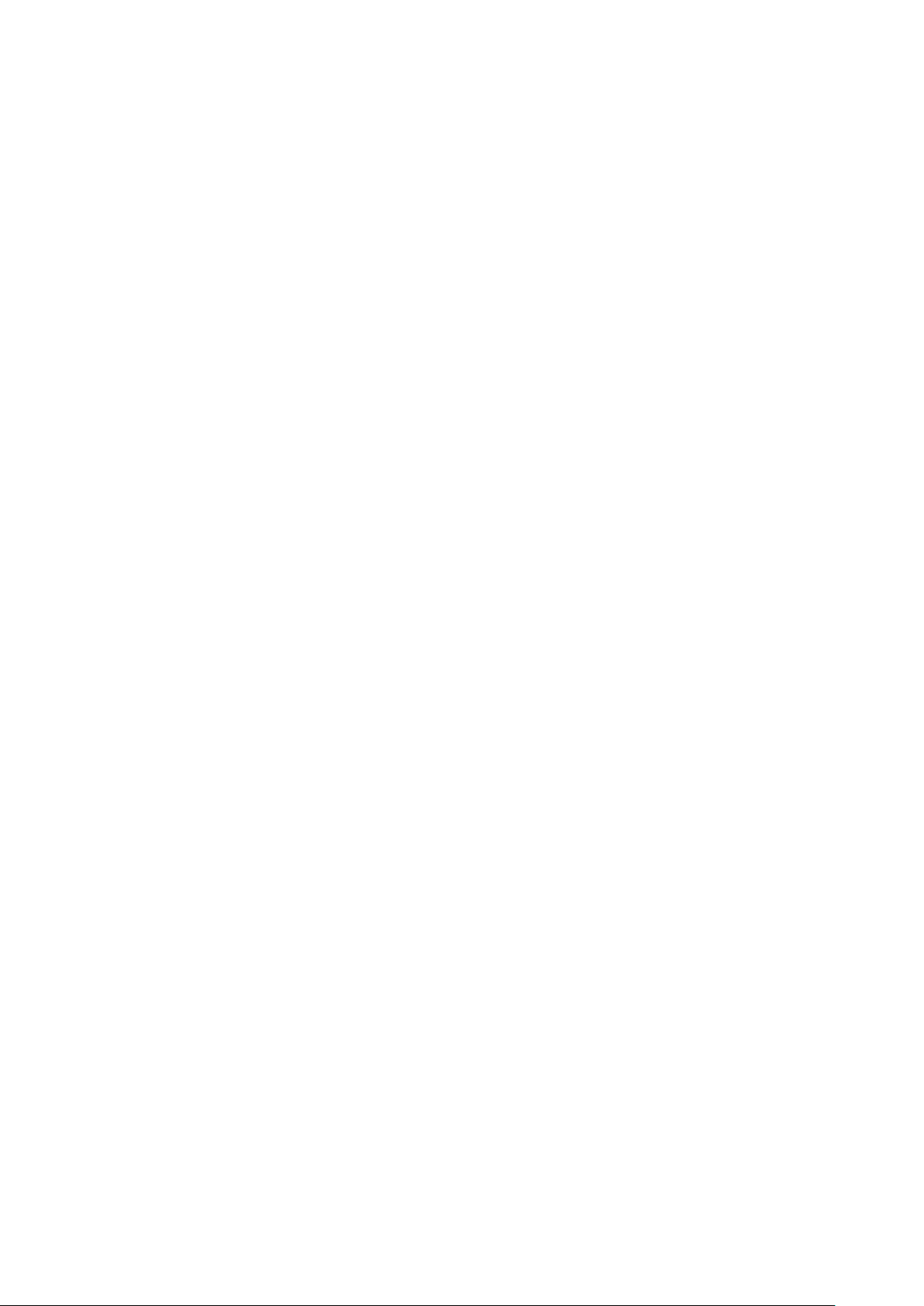
Προστασία από ηλεκτροστατική εκκένωση—Αντιστατική προστασία (ESD)
Η ηλεκτροστατική εκκένωση αποτελεί σημαντικό λόγο ανησυχίας κατά τον χειρισμό ηλεκτρονικών εξαρτημάτων, ιδίως ευαίσθητων
εξαρτημάτων, όπως κάρτες επέκτασης, επεξεργαστές, μονάδες μνήμης DIMM και πλακέτες συστήματος. Πολύ μικρά φορτία μπορεί
να προκαλέσουν βλάβη στα κυκλώματα με μη εμφανή τρόπο, όπως περιοδικά προβλήματα ή μειωμένη διάρκεια ζωής προϊόντος.
Καθώς ο κλάδος ασκεί πιέσεις για χαμηλότερες απαιτήσεις τροφοδοσίας και μεγαλύτερη πυκνότητα, το ενδιαφέρον για την
αντιστατική προστασία αυξάνεται συνεχώς.
Λόγω της αυξημένης πυκνότητας των ημιαγωγών που χρησιμοποιούνται στα τελευταία προϊόντα Dell, υπάρχει πλέον μεγαλύτερη
ευαισθησία στις βλάβες που προκαλεί ο στατικός ηλεκτρισμός, σε σχέση με τα προηγούμενα προϊόντα Dell. Για τον λόγο αυτό,
ορισμένοι τρόποι χειρισμού εξαρτημάτων που είχαν εγκριθεί στο παρελθόν δεν ισχύουν πλέον.
Έχουν αναγνωριστεί δύο τύποι βλαβών που προκαλούνται από ηλεκτροστατική εκκένωση: οι ανεπανόρθωτες και οι περιοδικές
αποτυχίες.
• Ανεπανόρθωτες – Οι ανεπανόρθωτες αποτυχίες αποτελούν σχεδόν το 20% των αποτυχιών που σχετίζονται με ηλεκτροστατική
εκκένωση. Οι βλάβες προκαλούν άμεση και ολική απώλεια της λειτουργίας της συσκευής. Ένα παράδειγμα ανεπανόρθωτης
αποτυχίας είναι όταν μια μονάδα μνήμης DIMM δέχεται στατικό ηλεκτρισμό και αμέσως εμφανίζει το σύμπτωμα "No POST/No
Video", εκπέμποντας ηχητικό κωδικό για μνήμη που δεν λειτουργεί ή που λείπει.
• Περιοδικές – Οι περιοδικές αποτυχίες αποτελούν σχεδόν το 80% των αποτυχιών που σχετίζονται με ηλεκτροστατική εκκένωση.
Το υψηλό ποσοστό των περιοδικών αποτυχιών υποδεικνύει ότι τις περισσότερες φορές που προκύπτει μια βλάβη, η βλάβη αυτή
δεν γίνεται αμέσως αντιληπτή. Η μονάδα DIMM λαμβάνει στατικό ηλεκτρισμό, αλλά το ίχνος του είναι ασθενές και δεν παράγει
αμέσως εξωτερικά συμπτώματα που να σχετίζονται με τη βλάβη. Το ασθενές ίχνος μπορεί να εξαφανιστεί μετά από εβδομάδες ή
μήνες και, στο διάστημα αυτό, ενδέχεται να οδηγήσει σε υποβάθμιση της ακεραιότητας της μνήμης, να προκαλέσει περιοδικά
σφάλματα μνήμης κ.λπ.
Ο τύπος βλάβης που είναι πιο δύσκολο να αναγνωριστεί και να αντιμετωπιστεί είναι η περιοδική (ή "κρυφή") αποτυχία.
Για να αποτρέψετε τις βλάβες από ηλεκτροστατική εκκένωση, εκτελέστε τα εξής βήματα:
• Χρησιμοποιήστε ένα αντιστατικό περικάρπιο με καλώδιο που είναι κατάλληλα γειωμένο. Δεν επιτρέπεται πλέον η χρήση
αντιστατικών περικάρπιων χωρίς καλώδιο, καθώς δεν παρέχουν επαρκή προστασία. Το άγγιγμα του πλαισίου πριν από τον
χειρισμό εξαρτημάτων δεν εξασφαλίζει επαρκή αντιστατική προστασία σε εξαρτήματα που παρουσιάζουν αυξημένη ευαισθησία
σε βλάβες από ηλεκτροστατική εκκένωση.
• Ο χειρισμός όλων των εξαρτημάτων που είναι ευαίσθητα στον στατικό ηλεκτρισμό πρέπει να γίνεται σε χώρο χωρίς στατικό
ηλεκτρισμό. Αν είναι δυνατό, χρησιμοποιήστε αντιστατικά υποθέματα και επιφάνειες εργασίας.
• Όταν αφαιρείτε εξαρτήματα που είναι ευαίσθητα στον στατικό ηλεκτρισμό από τη συσκευασία τους, μην τα απομακρύνετε από το
αντιστατικό υλικό συσκευασίας μέχρι να είστε έτοιμοι να τα εγκαταστήσετε. Πριν ανοίξετε την αντιστατική συσκευασία,
βεβαιωθείτε ότι έχετε απομακρύνει τυχόν στατικό ηλεκτρισμό από το σώμα σας.
• Πριν μεταφέρετε κάποιο εξάρτημα που είναι ευαίσθητο στον στατικό ηλεκτρισμό, τοποθετήστε το σε αντιστατική θήκη ή
συσκευασία.
Κιτ επιτόπου αντιστατικής προστασίας (ESD)
Το κιτ τεχνικής εξυπηρέτησης που συνήθως χρησιμοποιείται είναι το μη παρακολουθούμενο κιτ επιτόπου εξυπηρέτησης. Τα κιτ
επιτόπου εξυπηρέτησης αποτελούνται από τρία βασικά εξαρτήματα: αντιστατικό στρώμα, περικάρπιο και καλώδιο πρόσδεσης.
Εξαρτήματα αντιστατικού κιτ επιτόπου εξυπηρέτησης
Τα εξαρτήματα του αντιστατικού κιτ επιτόπου εξυπηρέτησης είναι τα εξής:
• Αντιστατικό στρώμα – Το αντιστατικό στρώμα είναι αποσβεστικό, και μπορείτε να τοποθετήσετε εξαρτήματα πάνω του κατά τη
διαδικασία τεχνικής εξυπηρέτησης. Όταν χρησιμοποιείτε αντιστατικό στρώμα, το περικάρπιο που φοράτε θα πρέπει να είναι
σφιχτό, ενώ το καλώδιο πρόσδεσης θα πρέπει να είναι συνδεδεμένο με το στρώμα και με μια γυμνή μεταλλική επιφάνεια του
συστήματος που επισκευάζετε. Αφού προετοιμαστείτε κατάλληλα, μπορείτε να αφαιρέσετε τα ανταλλακτικά από την αντιστατική
σακούλα και να τα τοποθετήσετε απευθείας στο αντιστατικό στρώμα. Τα αντικείμενα που είναι ευαίσθητα στην ηλεκτροστατική
εκκένωση είναι ασφαλή στα χέρια σας, στο αντιστατικό στρώμα, στο σύστημα και μέσα σε σακούλα.
• Περικάρπιο και καλώδιο πρόσδεσης – Μπορείτε να συνδέσετε το περικάρπιο και το καλώδιο πρόσδεσης είτε απευθείας στον
καρπό σας και σε μια γυμνή μεταλλική επιφάνεια του υλικού, αν δεν απαιτείται αντιστατικό στρώμα, είτε στο αντιστατικό στρώμα,
προκειμένου να προστατεύσετε το υλικό που είναι προσωρινά τοποθετημένο στο στρώμα. Η φυσική σύνδεση του περικάρπιου
και του καλωδίου πρόσδεσης με το δέρμα σας, το αντιστατικό στρώμα και το υλικό καλείται πρόσδεση. Να χρησιμοποιείτε μόνο
κιτ επιτόπου εξυπηρέτησης με περικάρπιο, στρώμα και καλώδιο πρόσδεσης. Μην χρησιμοποιείτε περικάρπια χωρίς καλώδιο.
Έχετε υπόψη ότι τα εσωτερικά καλώδια του περικάρπιου είναι επιρρεπή σε βλάβες λόγω φυσιολογικής φθοράς. Πρέπει να τα
ελέγχετε τακτικά με ένα όργανο ελέγχου περικάρπιων, προκειμένου να αποφύγετε την ακούσια πρόκληση βλάβης στο υλικό
8
Εκτέλεση εργασιών στον υπολογιστή σας
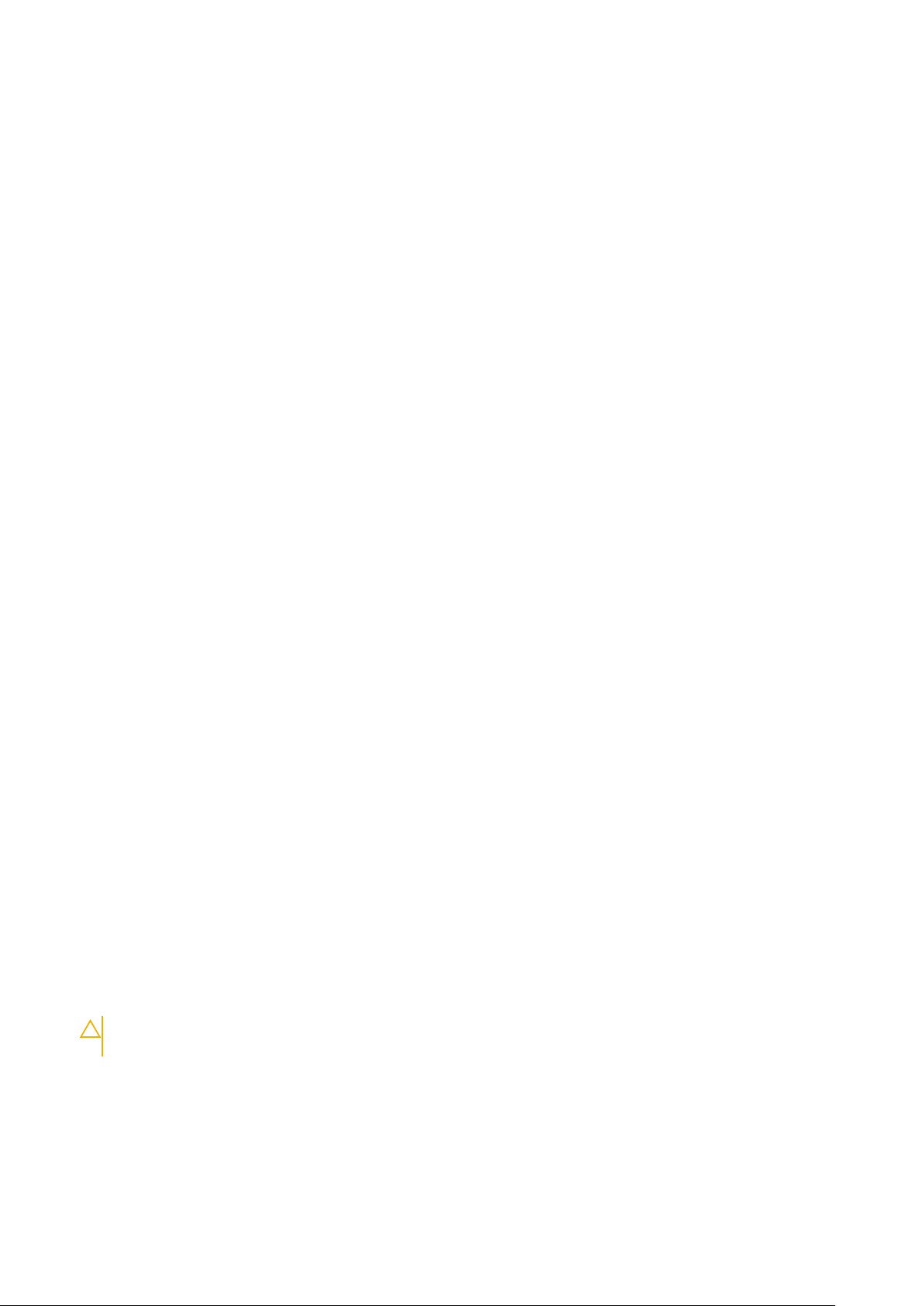
λόγω ηλεκτροστατικής εκκένωσης. Συνιστάται η εκτέλεση ελέγχου στο περικάρπιο και το καλώδιο πρόσδεσης τουλάχιστον μία
φορά την εβδομάδα.
• Όργανο ελέγχου αντιστατικών περικάρπιων – Τα καλώδια στο εσωτερικού του αντιστατικού περικάρπιου είναι επιρρεπή σε
βλάβες με την πάροδο του χρόνου. Αν χρησιμοποιείτε μη παρακολουθούμενο κιτ, η βέλτιστη πρακτική είναι να ελέγχετε τακτικά
το περικάρπιο σε κάθε κλήση εξυπηρέτησης και, τουλάχιστον, μία φορά την εβδομάδα. Ο καλύτερος τρόπος να εκτελέσετε αυτόν
τον έλεγχο είναι με ένα όργανο ελέγχου περικάρπιων. Αν δεν έχετε δικό σας όργανο ελέγχου περικάρπιων, ελέγξτε εάν υπάρχει
κάποιο στο τοπικό παράρτημα. Για να εκτελέσετε τον έλεγχο, φορέστε το περικάρπιο στο χέρι σας, συνδέστε το καλώδιο
πρόσδεσης του περικάρπιου στο όργανο ελέγχου και πατήστε το αντίστοιχο κουμπί για έλεγχο. Αν ο έλεγχος είναι επιτυχής,
ανάβει μια πράσινη λυχνία LED. Αν ο έλεγχος αποτύχει, ανάβει μια κόκκινη λυχνία LED και ακούγεται μια ηχητική ειδοποίηση.
• Εξαρτήματα μόνωσης – Είναι πολύ σημαντικό να διατηρείτε τις συσκευές που είναι ευαίσθητες στην ηλεκτροστατική εκκένωση,
όπως το πλαστικό περίβλημα της ψύκτρας, μακριά από εσωτερικά εξαρτήματα που λειτουργούν ως μόνωση και συνήθως
φέρουν υψηλό φορτίο.
• Περιβάλλον εργασίας – Προτού ανοίξετε το αντιστατικό κιτ επιτόπου εξυπηρέτησης, εκτιμήστε την κατάσταση στο χώρο του
πελάτη. Για παράδειγμα, το περιβάλλον διακομιστή διαφέρει από το περιβάλλον επιτραπέζιου ή φορητού υπολογιστή. Οι
διακομιστές συνήθως είναι τοποθετημένοι σε rack σε ένα κέντρο δεδομένων, ενώ οι επιτραπέζιοι ή φορητοί υπολογιστές
συνήθως βρίσκονται σε γραφεία. Προσπαθήστε να βρείτε μια μεγάλη, ανοιχτή, επίπεδη επιφάνεια εργασίας που είναι
τακτοποιημένη και αρκετά μεγάλη για να ανοίξετε το αντιστατικό κιτ και να έχετε χώρο να ακουμπήσετε το σύστημα που θα
επισκευάσετε. Στον χώρο εργασίας δεν πρέπει να υπάρχουν υλικά μόνωσης που μπορεί να προκαλέσουν ηλεκτροστατική
εκκένωση. Τα υλικά μόνωσης που βρίσκονται στην περιοχή εργασίας, όπως Styrofoam και άλλα πλαστικά μέρη, θα πρέπει να
μετακινηθούν τουλάχιστον 12 ίντσες ή 30 εκατοστά μακριά από τα ευαίσθητα εξαρτήματα πριν από τον χειρισμό οποιουδήποτε
στοιχείου υλικού.
• Αντιστατική συσκευασία – Όλες οι συσκευές που είναι ευαίσθητες στην ηλεκτροστατική εκκένωση πρέπει να αποστέλλονται
και να παραλαμβάνονται σε αντιστατική συσκευασία. Χρησιμοποιήστε, κατά προτίμηση, μεταλλικές σακούλες με αντιστατική
θωράκιση. Ωστόσο, θα πρέπει να επιστρέφετε το κατεστραμμένο εξάρτημα στην αντιστατική σακούλα και συσκευασία όπου
λάβατε το νέο εξάρτημα. Θα πρέπει να διπλώνετε την αντιστατική σακούλα και να τη σφραγίζετε με ταινία, καθώς και να
χρησιμοποιείτε το αφρώδες υλικό που περιείχε η αρχική συσκευασία στην οποία λάβατε το νέο εξάρτημα. Οι ευαίσθητες στην
ηλεκτροστατική εκκένωση συσκευές πρέπει να αφαιρούνται από τη συσκευασία μόνο για να τοποθετηθούν σε αντιστατική
επιφάνεια εργασίας. Δεν πρέπει να τοποθετείτε τα εξαρτήματα πάνω στην αντιστατική σακούλα, καθώς μόνο το εσωτερικό της
σακούλας είναι θωρακισμένο. Να τοποθετείτε πάντα τα ευαίσθητα στην ηλεκτροστατική εκκένωση εξαρτήματα στα χέρια σας,
στο αντιστατικό στρώμα, στο σύστημα ή μέσα σε αντιστατική σακούλα.
• Μεταφορά ευαίσθητων εξαρτημάτων – Όταν μεταφέρετε ευαίσθητα εξαρτήματα, όπως ανταλλακτικά ή εξαρτήματα που
επιστρέφονται στην Dell, είναι σημαντικό να τα τοποθετείτε σε αντιστατικές σακούλες, για ασφαλή μεταφορά.
Περίληψη αντιστατικής προστασίας
Συνιστάται σε όλους τους τεχνικούς επιτόπου εξυπηρέτησης να χρησιμοποιούν το κλασικό αντιστατικό περικάρπιο με καλώδιο
γείωσης και προστατευτικό αντιστατικό στρώμα κάθε φορά που επισκευάζουν προϊόντα Dell. Επιπλέον, είναι σημαντικό οι τεχνικοί να
διατηρούν τα ευαίσθητα εξαρτήματα μακριά από τα εξαρτήματα μόνωσης κατά τη συντήρηση, καθώς και να χρησιμοποιούν
αντιστατικές σακούλες για τη μεταφορά των ευαίσθητων εξαρτημάτων.
Μετά την εκτέλεση εργασιών στο εσωτερικό του υπολογιστή σας
Πληροφορίες γι αυτήν την εργασία
Αφού ολοκληρώσετε όλες τις διαδικασίες επανατοποθέτησης, βεβαιωθείτε ότι συνδέσατε κάθε εξωτερική συσκευή, κάρτα και
καλώδιο προτού ενεργοποιήσετε τον υπολογιστή σας.
Βήματα
1. Συνδέστε οποιαδήποτε καλώδια τηλεφώνου ή δικτύου στον υπολογιστή σας.
ΠΡΟΣΟΧΗ
ύστερα το άλλο βύσμα στον υπολογιστή.
2. Συνδέστε τον υπολογιστή σας και όλες τις προσαρτημένες συσκευές στις αντίστοιχες πρίζες.
3. Ενεργοποιήστε τον υπολογιστή σας.
4. Αν απαιτείται, επαληθεύστε ότι ο υπολογιστής λειτουργεί σωστά εκτελώντας το πρόγραμμα ePSA Diagnostics.
: Για να συνδέσετε ένα καλώδιο δικτύου, συνδέστε πρώτα το ένα του βύσμα στη συσκευή δικτύου και
Εκτέλεση
εργασιών στον υπολογιστή σας 9
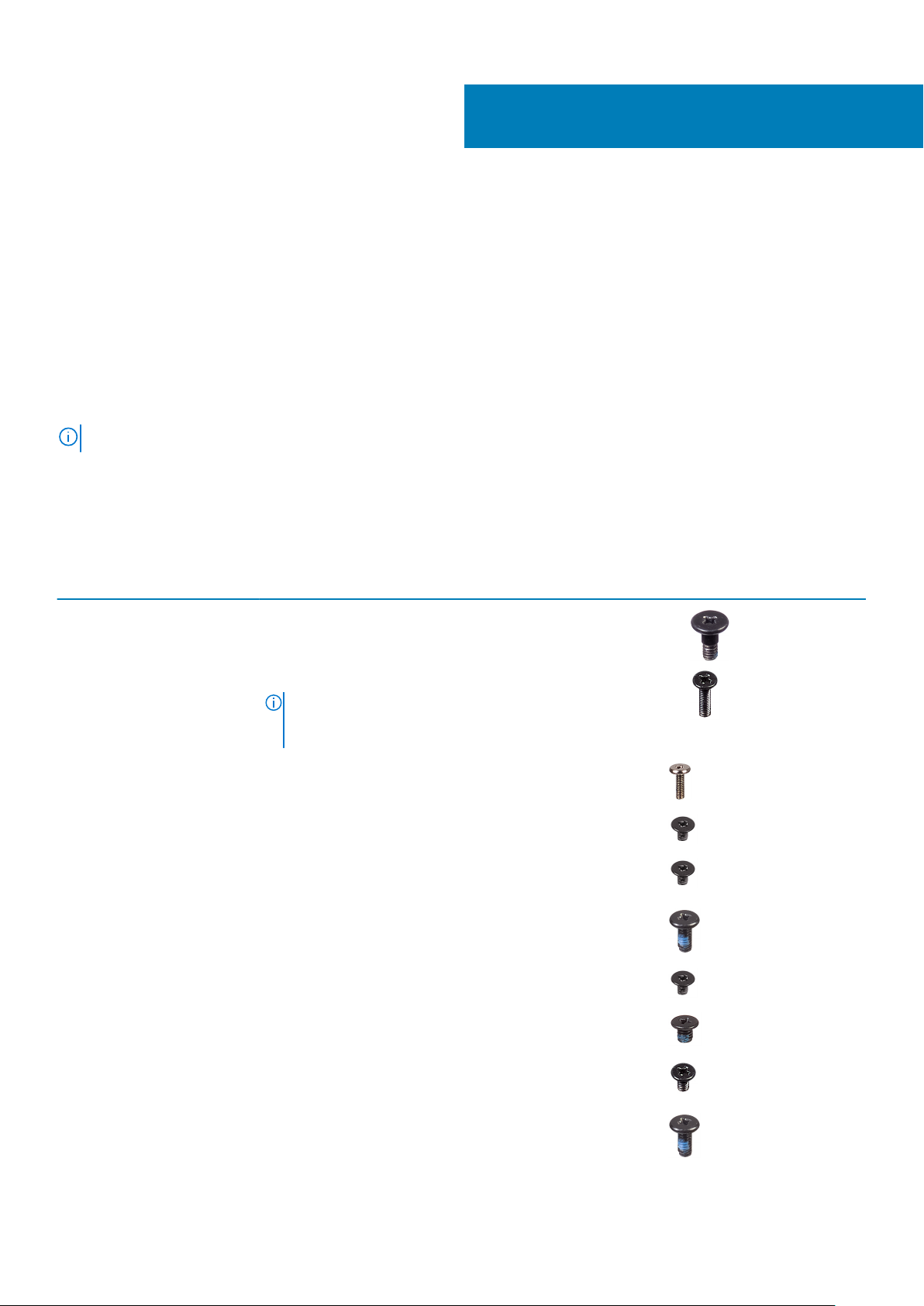
Αποσυναρμολόγηση και
επανασυναρμολόγηση
Συνιστώμενα εργαλεία
Για τις διαδικασίες που παρατίθενται στο έγγραφο απαιτούνται τα εξής εργαλεία:
• σταυροκατσάβιδο #0
• Σταυροκατσάβιδο #1
• Πλαστική σφήνα
ΣΗΜΕΙΩΣΗ: Το κατσαβίδι #0 είναι για τις βίδες 0-1 και το κατσαβίδι #1 είναι για τις βίδες 2-4.
Λίστα βιδών
Ο πίνακας που ακολουθεί περιλαμβάνει τη λίστα των βιδών και τις σχετικές εικόνες για τα διάφορα εξαρτήματα.
2
Πίνακας
Στοιχείο Τύπος βίδας Ποσότητα Εικόνα
Κάλυμμα βάσης M2,5x6 (μη αποσπώμενες
Μπαταρία M2x6 (μη αποσπώμενη βίδα) 1
WLAN M2x3 1
Ασύρματο δίκτυο ευρείας
περιοχής (WWAN)
Θύρα DC-in M2x5 2
SSD M2x3 1
1. Λίστα μεγεθών βιδών
βίδες)
M2,5x8 (μη αποσπώμενες
βίδες)
ΣΗΜΕΙΩΣΗ: Οι βίδες είναι
μέρος του καλύμματος
βάσης.
M2x3 1
5
3
•
•
Διάταξη μονάδας HDD M3x3 4
Βάση στήριξης μονάδας HDD M2X2.7 4
Εσωτερικό πλαίσιο M2x5
M2x3
10 Αποσυναρμολόγηση και επανασυναρμολόγηση
6
6
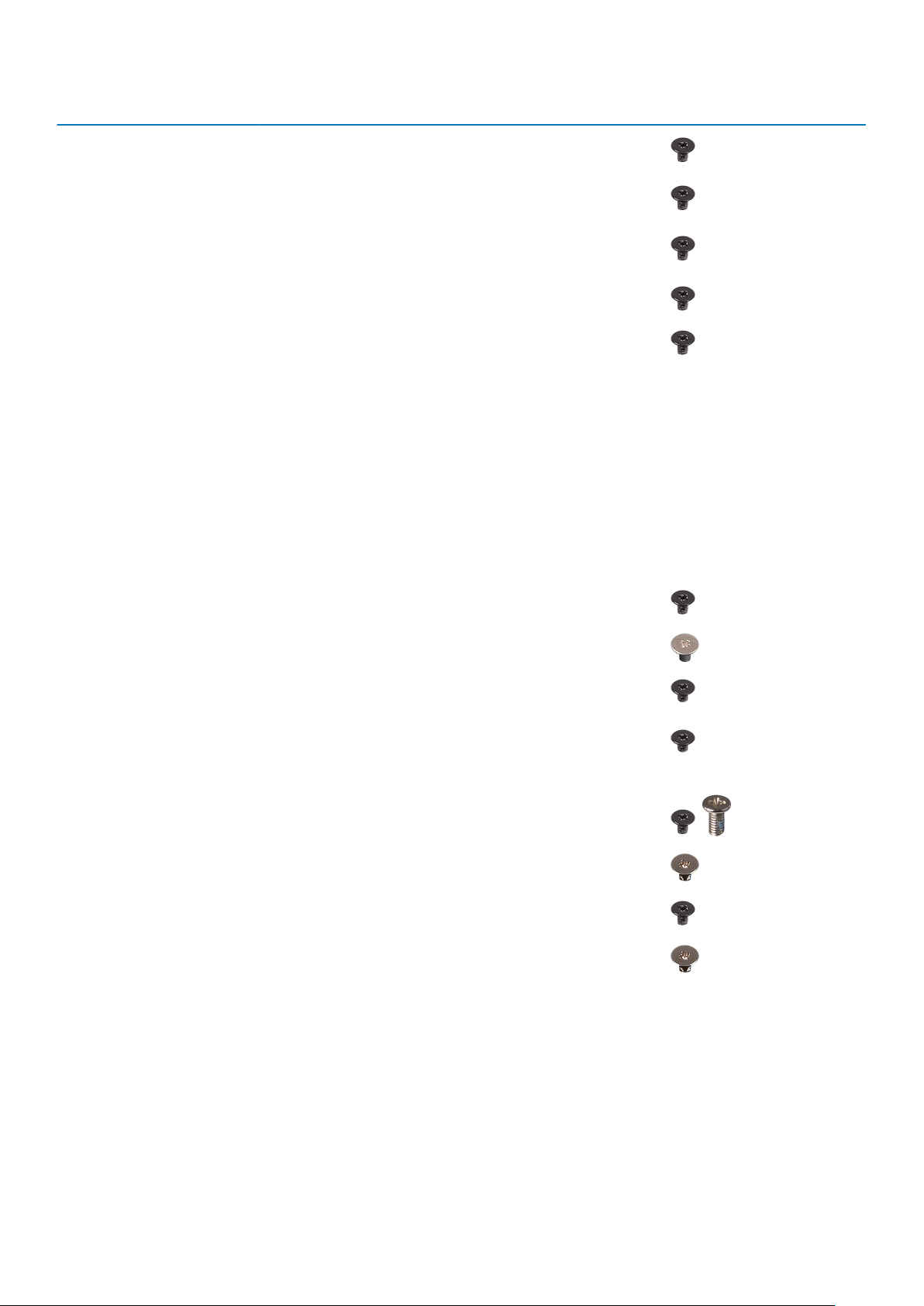
Στοιχείο Τύπος βίδας Ποσότητα Εικόνα
Μονάδα ανάγνωσης έξυπνων
καρτών
Πλακέτα κουμπιών επιφάνειας
αφής
πλακέτα λυχνιών LED M2x3 1
Ψύκτρα – UMA
Ψύκτρα – Διακριτή κάρτα
γραφικών
Πλακέτα συστήματος
Πληκτρολόγιο M2x2,5 18
M2x3 3
M2x3 2
M2x3
M2x3
M2x3 2
4 βίδες συγκρατούν τη διάταξη
ψύκτρας στην πλακέτα
συστήματος, 2 βίδες
συγκρατούν τη διάταξη
ανεμιστήρα στην πλακέτα
συστήματος, 1 βίδα συγκρατεί
τον ανεμιστήρα στην ψύκτρα.
6 βίδες συγκρατούν τη διάταξη
ψύκτρας στην πλακέτα
συστήματος, 2 βίδες
συγκρατούν τη διάταξη
ανεμιστήρα στην πλακέτα
συστήματος, 1 βίδα συγκρατεί
τον ανεμιστήρα στην ψύκτρα.
Βάση στήριξης επιφάνειας
πληκτρολογίου
Κουμπί λειτουργίας με συσκευή
ανάγνωσης δακτυλικού
αποτυπώματος
Διάταξη οθόνης • M2x3
Οθόνη M2.5x3 2
Καλύμματα μεντεσέδων M2x3 2
Μεντεσέδες οθόνης M2.5x3 4
M2x2 6
M2x2 2
• M2,5x5
• 2
• 4
Κάλυμμα SIM
Για τα μοντέλα που διατίθενται χωρίς την κάρτα WWAN και κεραίες:
1. Αφαιρέστε το κάλυμμα της βάσης από το σύστημα.
2. Το σημείο εγκοπής είναι η περιοχή μεταξύ του ομοιώματος της κάρτας και του περιβλήματος του συστήματος.
ποσυναρμολόγηση και επανασυναρμολόγηση 11
Α
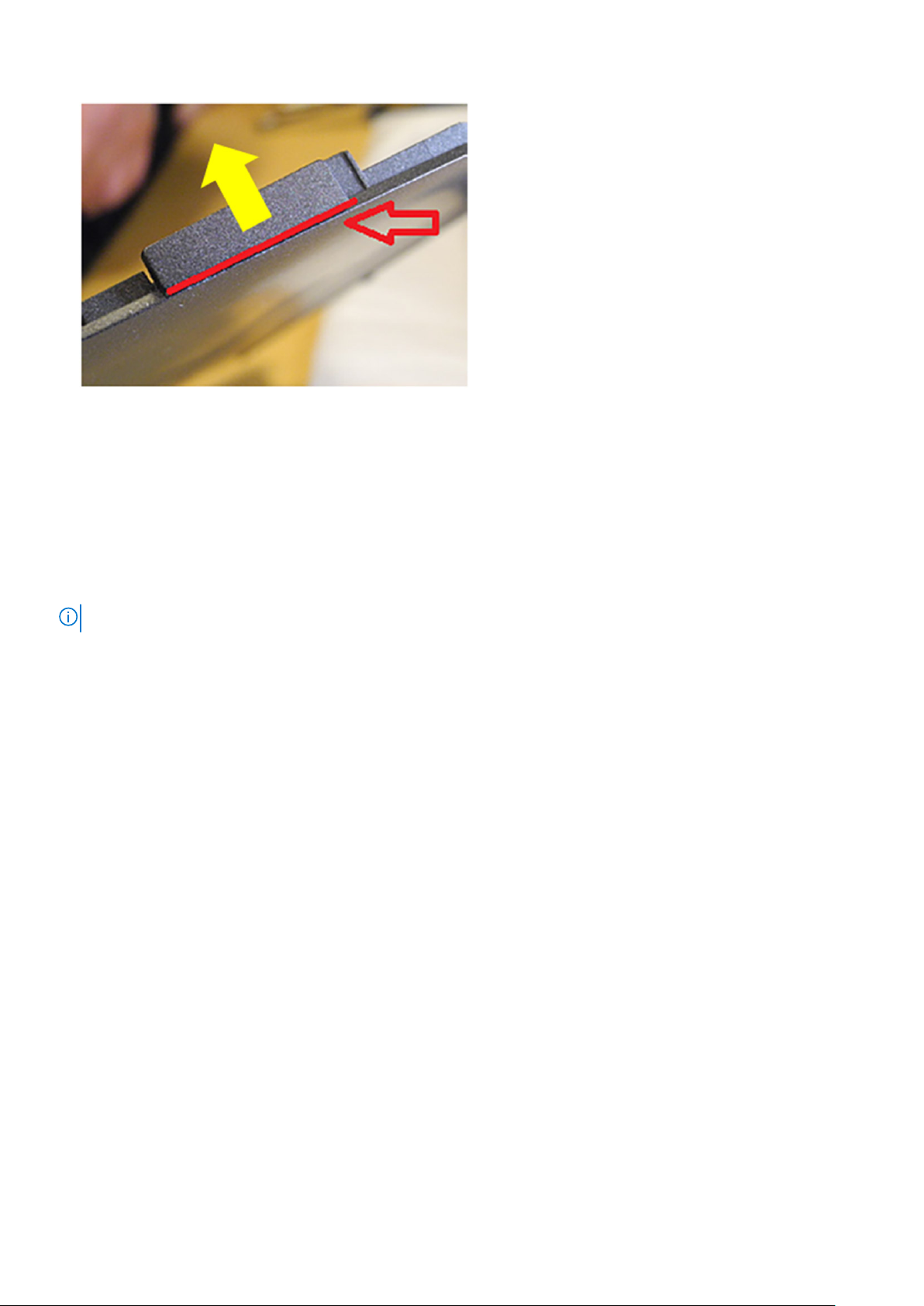
3. Ξεσφηνώστε προς τα πάνω από το σημείο εγκοπής για να απελευθερώσετε το ομοίωμα της κάρτας SIM.
Κάλυμμα βάσης
Αφαίρεση του καλύμματος της βάσης
Προϋποθέσεις
1. Ακολουθήστε τη διαδικασία που παρατίθεται στην ενότητα Πριν από την εκτέλεση εργασιών στο εσωτερικό του υπολογιστή σας.
ΣΗΜΕΙΩΣΗ: Αφαιρέστε το κάλυμμα SIM
Πληροφορίες γι αυτήν την εργασία
Η εικόνα υποδεικνύει τη θέση του καλύμματος της βάσης και παρέχει μια οπτική αναπαράσταση της διαδικασίας αφαίρεσης.
12
Αποσυναρμολόγηση και επανασυναρμολόγηση
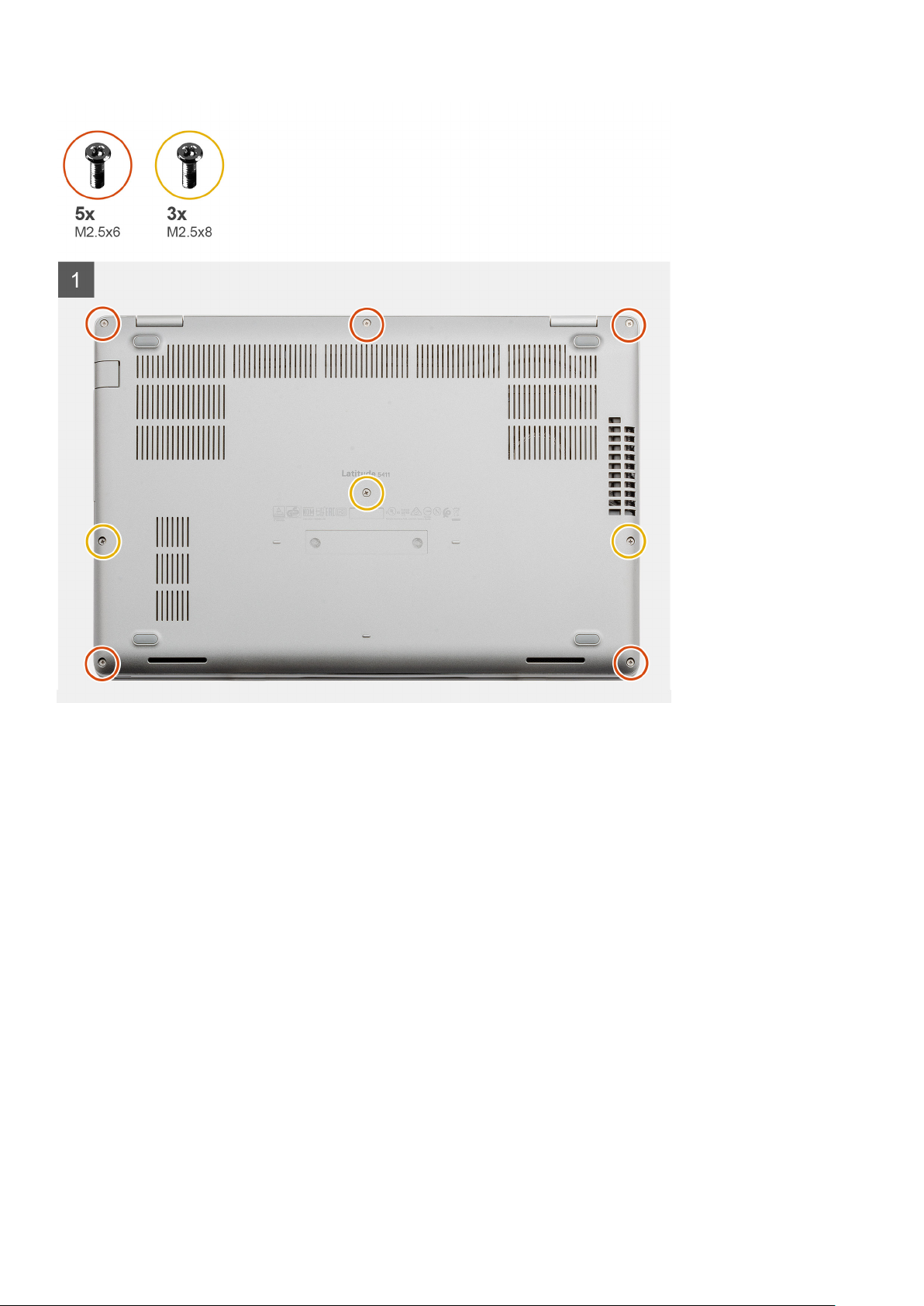
Αποσυναρμολόγηση και επανασυναρμολόγηση 13
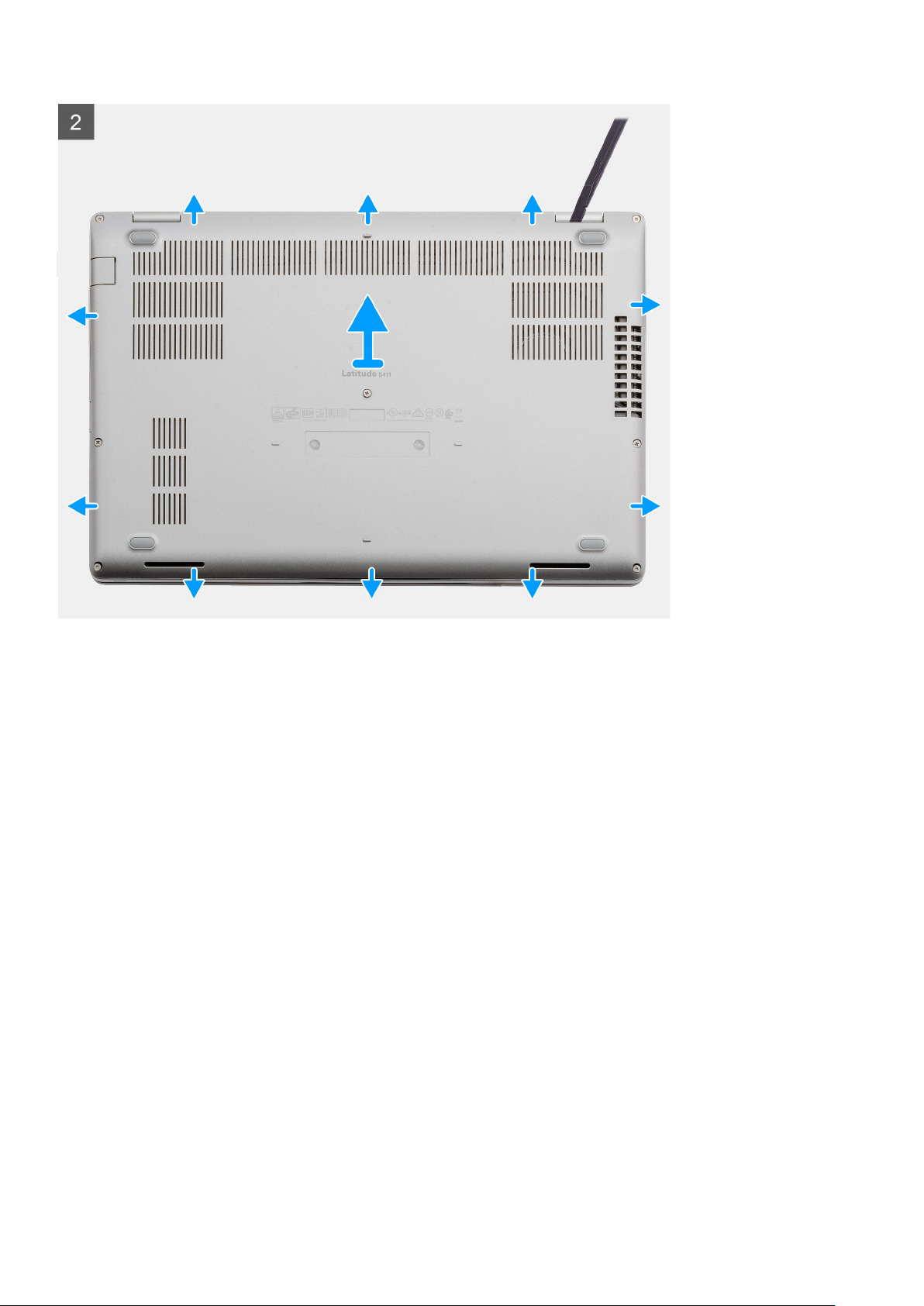
Βήματα
1. Αφαιρέστε τις πέντε (M2,5x6) και τις τρεις (M2,5x8) μη αποσπώμενες βίδες που συγκρατούν το κάλυμμα της βάσης στον
υπολογιστή.
2. Ξεσφηνώστε το κάλυμμα της βάσης ξεκινώντας από τον δεξιό μεντεσέ και προχωρώντας περιμετρικά.
3. Σηκώστε το κάλυμμα της βάσης για να το απομακρύνετε από τον υπολογιστή.
Εγκατάσταση του καλύμματος της βάσης
Προϋποθέσεις
Σε περίπτωση αντικατάστασης στοιχείου, αφαιρέστε το υπάρχον στοιχείο προτού εκτελέσετε τη διαδικασία εγκατάστασης.
Πληροφορίες γι αυτήν την εργασία
Η εικόνα υποδεικνύει τη θέση του καλύμματος της βάσης και παρέχει μια οπτική αναπαράσταση της διαδικασίας εγκατάστασης.
14
Αποσυναρμολόγηση και επανασυναρμολόγηση
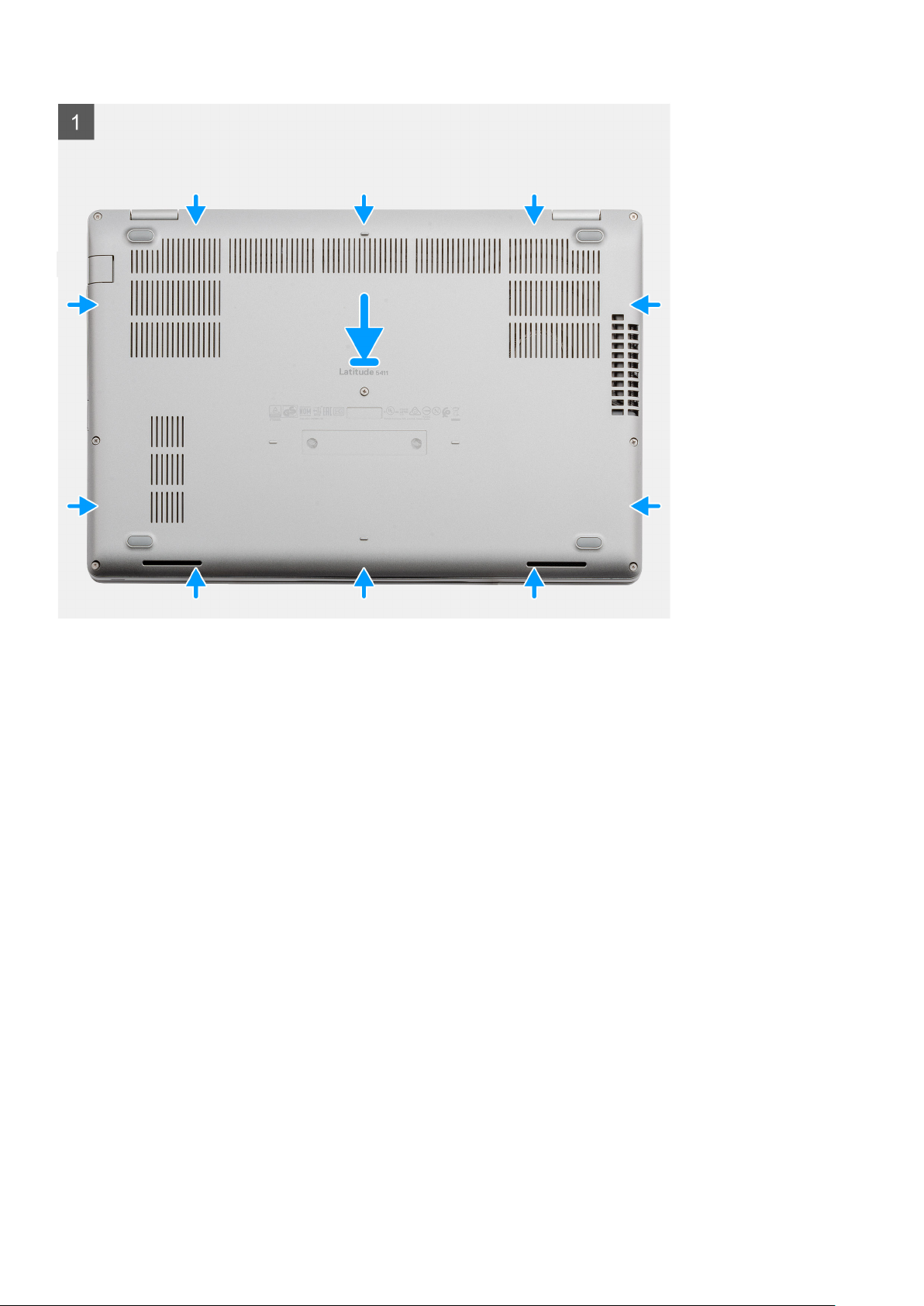
Αποσυναρμολόγηση και επανασυναρμολόγηση 15
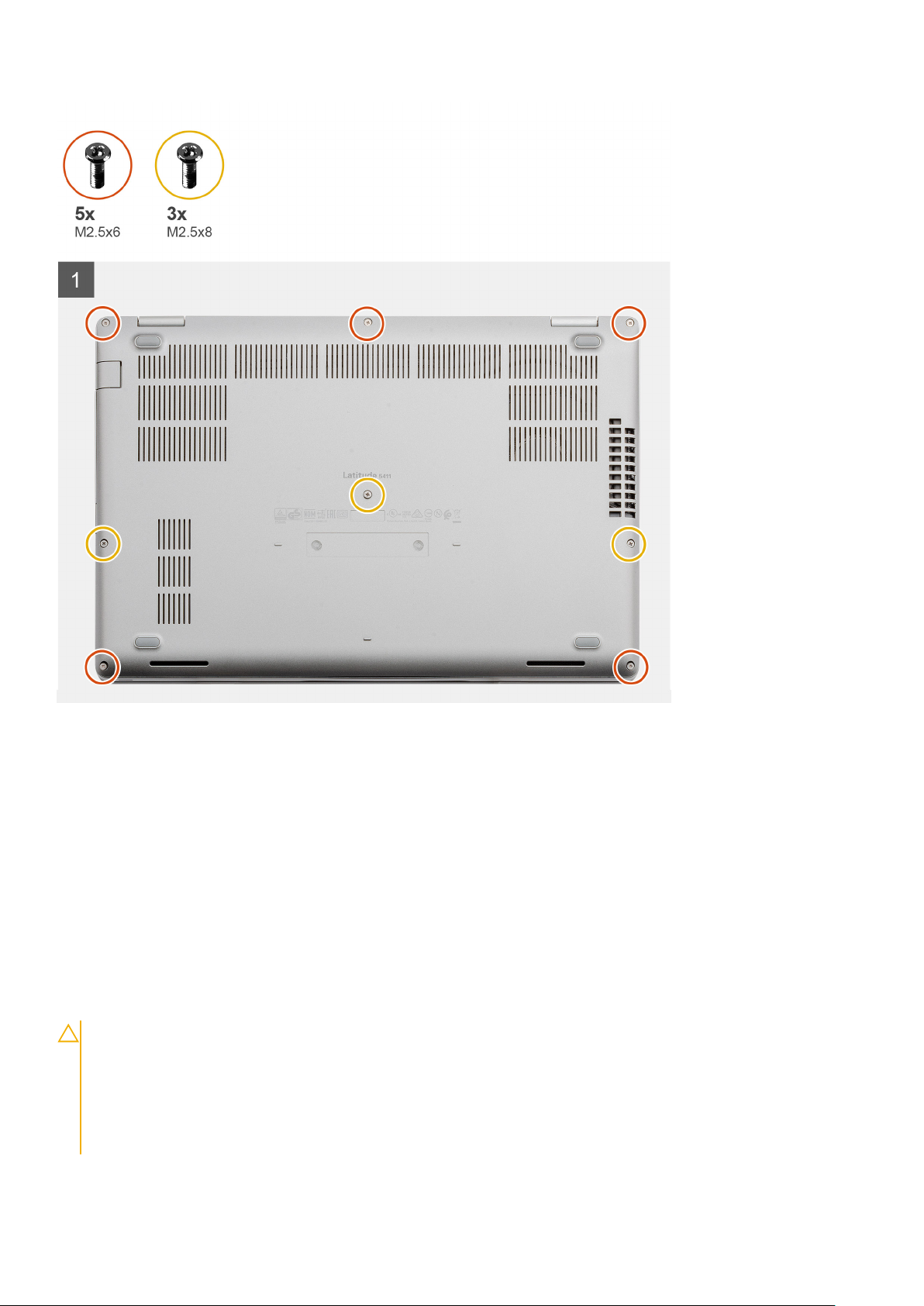
Βήματα
1. Τοποθετήστε το κάλυμμα της βάσης πάνω στη διάταξη στηρίγματος παλάμης και πληκτρολογίου και κουμπώστε το κάλυμμα στη
θέση του.
2. Τοποθετήστε τις πέντε (M2,5x6) και τις τρεις (M2,5x8) μη αποσπώμενες βίδες για να στερεώσετε το κάλυμμα της βάσης στον
υπολογιστή.
Επόμενα βήματα
1. Ακολουθήστε τη διαδικασία που παρατίθεται στην ενότητα Μετά την εκτέλεση εργασιών στο εσωτερικό του υπολογιστή σας.
Μπαταρία
Προφυλάξεις για τις μπαταρίες ιόντων λιθίου
ΠΡΟΣΟΧΗ
• Επιδείξτε προσοχή κατά τον χειρισμό μπαταριών ιόντων λιθίου.
• Εκφορτίστε την μπαταρία όσο το δυνατόν περισσότερο προτού την αφαιρέσετε από το σύστημα. Αυτό μπορεί να
γίνει με την αποσύνδεση του προσαρμογέα ισχύος AC από το σύστημα, ώστε να μπορέσει να εκφορτιστεί η
μπαταρία.
• Mην συνθλίψετε, πετάξετε, κόψετε ή τρυπήσετε την μπαταρία με ξένα αντικείμενα.
16 Αποσυναρμολόγηση και επανασυναρμολόγηση
:
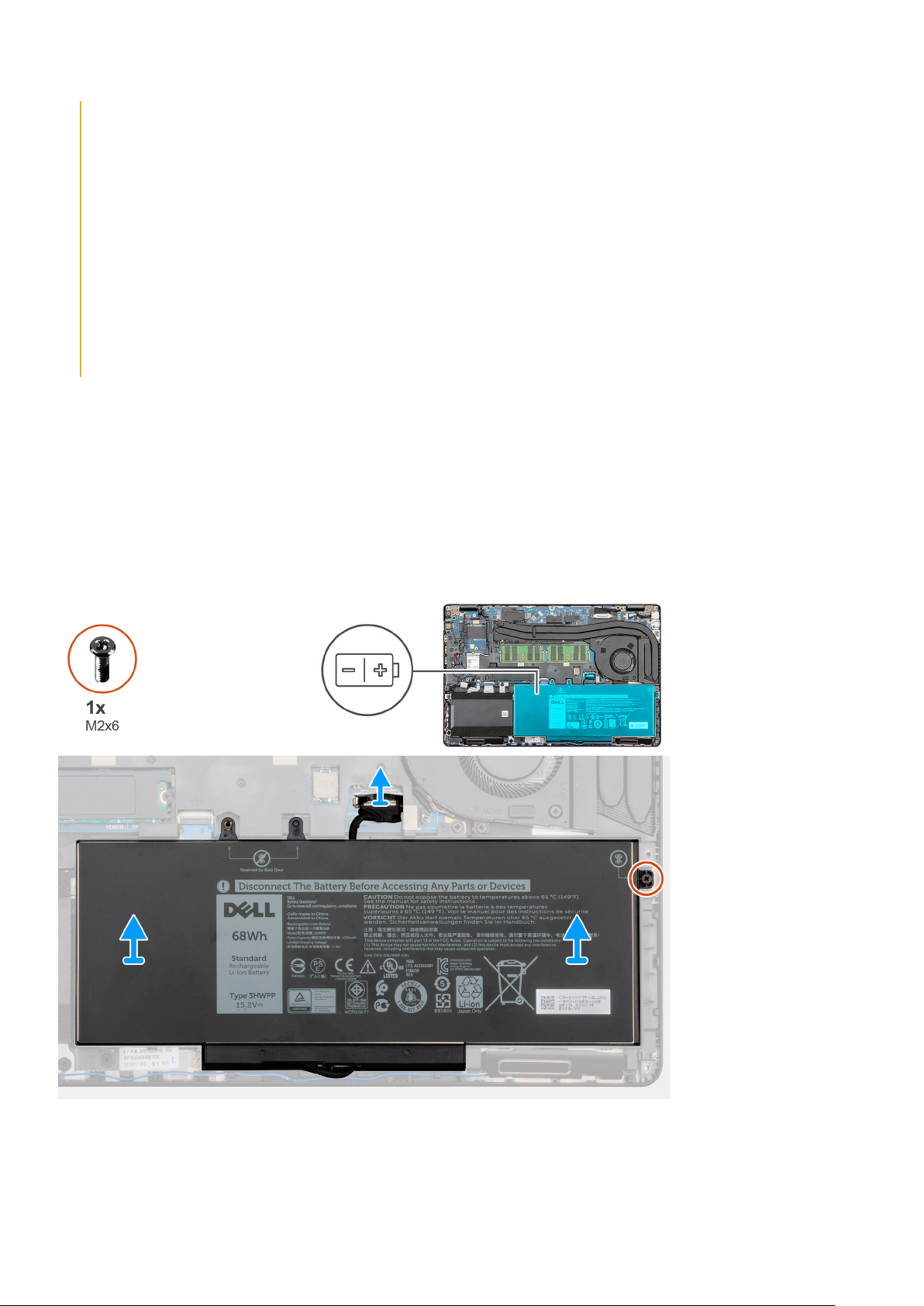
• Μην εκθέσετε την μπαταρία σε υψηλές θερμοκρασίες ή μην αποσυναρμολογήσετε τις συστοιχίες και τα στοιχεία
της μπαταρίας.
• Μην ασκήσετε πίεση στην επιφάνεια της μπαταρίας.
• Μην λυγίσετε την μπαταρία.
• Μην χρησιμοποιήσετε εργαλεία οποιουδήποτε είδους για να ξεσφηνώσετε την μπαταρία.
• Φροντίστε να μην χάσετε ή τοποθετήσετε λανθασμένα τις βίδες κατά τη συντήρηση του προϊόντος, ώστε να
αποφευχθεί τυχόν ακούσιο τρύπημα ή ζημιά στην μπαταρία και τα άλλα στοιχεία του συστήματος.
• Εάν μια μπαταρία διασταλεί και σφηνώσει στον υπολογιστή σας, μην προσπαθήσετε να τη βγάλετε, γιατί η
διάτρηση, η κάμψη ή η σύνθλιψη μιας μπαταρίας ιόντων λιθίου μπορεί να είναι επικίνδυνη. Σε μια τέτοια
περίπτωση, επικοινωνήστε με την τεχνική υποστήριξη της Dell για βοήθεια και περαιτέρω οδηγίες. Ανατρέξτε στη
διεύθυνση www.dell.com/contactdell.
• Αγοράζετε πάντα αυθεντικές μπαταρίες από τη διεύθυνση www.dell.com ή από εξουσιοδοτημένους συνεργάτες και
μεταπωλητές της Dell.
Αφαίρεση της μπαταρίας
Προϋποθέσεις
1. Ακολουθήστε τη διαδικασία που παρατίθεται στην ενότητα Πριν από την εκτέλεση εργασιών στο εσωτερικό του υπολογιστή σας.
2. Αφαιρέστε το κάλυμμα της βάσης.
Πληροφορίες γι αυτήν την εργασία
Η εικόνα υποδεικνύει τη θέση της μπαταρίας και παρέχει μια οπτική αναπαράσταση της διαδικασίας αφαίρεσης.
Βήματα
1. Αποσυνδέστε το καλώδιο της μπαταρίας από την πλακέτα συστήματος.
2. Αφαιρέστε τη μη αποσπώμενη βίδα (M2x6) που συγκρατεί την μπαταρία στο στήριγμα παλάμης.
ποσυναρμολόγηση και επανασυναρμολόγηση 17
Α
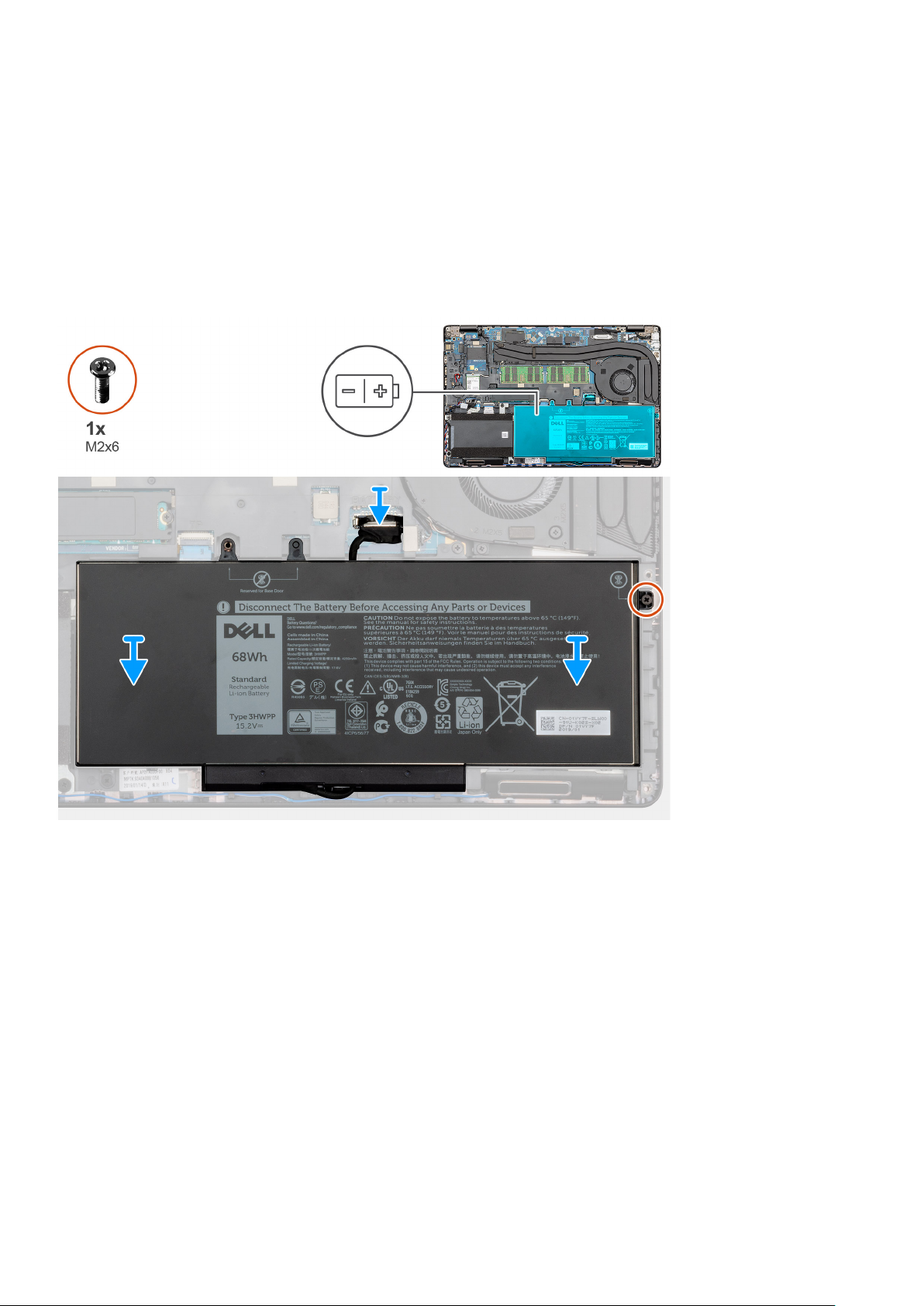
3. Σηκώστε την μπαταρία για να την απομακρύνετε από τον υπολογιστή.
Εγκατάσταση της μπαταρίας
Προϋποθέσεις
Σε περίπτωση αντικατάστασης εξαρτήματος, αφαιρέστε το υπάρχον εξάρτημα προτού εκτελέσετε τη διαδικασία εγκατάστασης.
Πληροφορίες γι αυτήν την εργασία
Η εικόνα υποδεικνύει τη θέση της μπαταρίας και παρέχει μια οπτική αναπαράσταση της διαδικασίας εγκατάστασης.
Βή
ματα
1. Τοποθετήστε την μπαταρία πάνω στο στήριγμα παλάμης και ευθυγραμμίστε τις οπές για τις βίδες στην μπαταρία με τις
αντίστοιχες οπές στο στήριγμα παλάμης.
2. Τοποθετήστε τη μη αποσπώμενη βίδα (M2x6) για να στερεώσετε την μπαταρία στο στήριγμα παλάμης.
3. Συνδέστε το καλώδιο της μπαταρίας στον σύνδεσμό του στην πλακέτα συστήματος.
Επόμενα βήματα
1. Εγκαταστήστε το κάλυμμα της βάσης.
2. Ακολουθήστε τη διαδικασία που παρατίθεται στην ενότητα Μετά την εκτέλεση εργασιών στο εσωτερικό του υπολογιστή σας.
18
Αποσυναρμολόγηση και επανασυναρμολόγηση
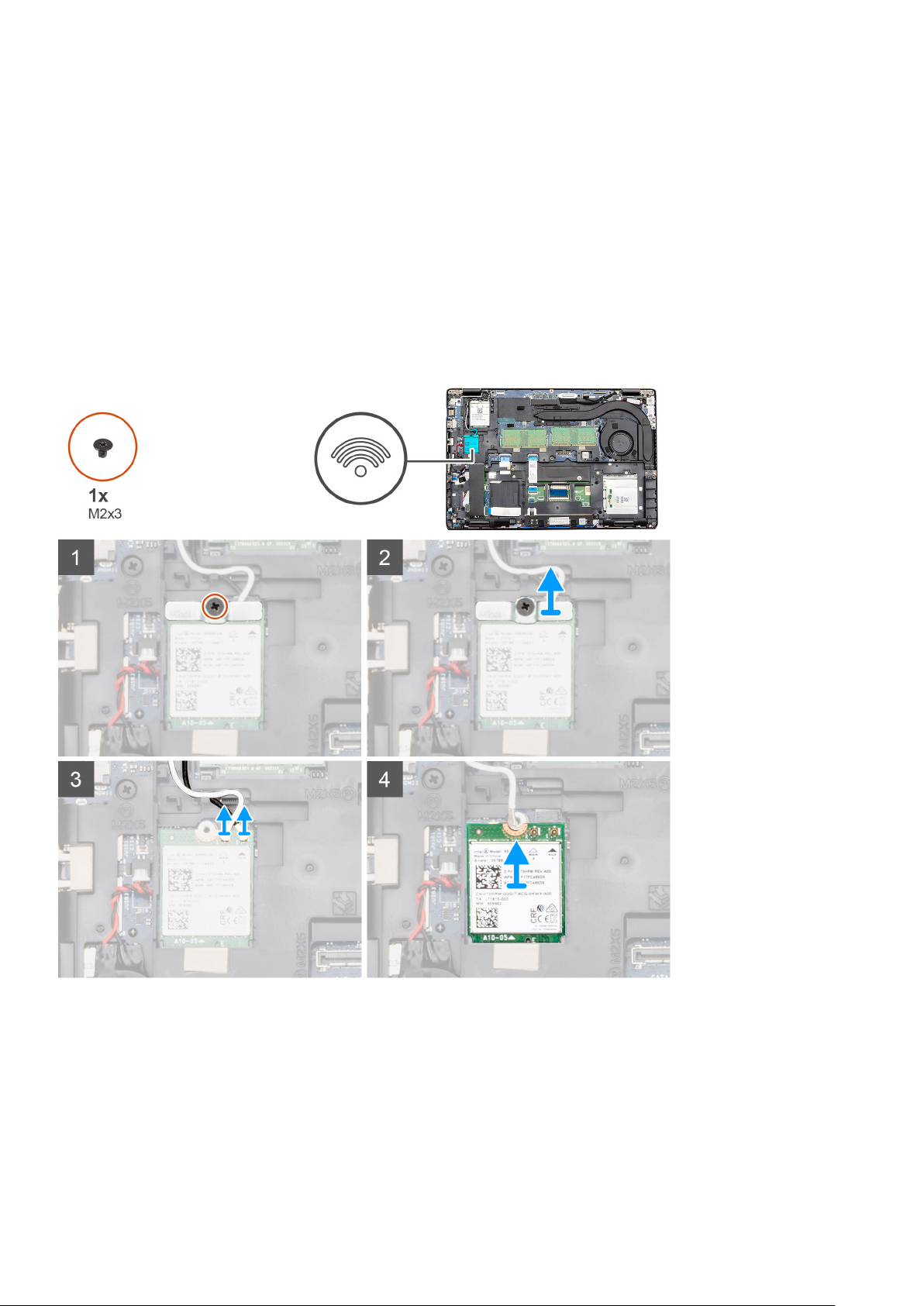
Κάρτα WLAN
Αφαίρεση της κάρτας WLAN
Προϋποθέσεις
1. Ακολουθήστε τη διαδικασία που παρατίθεται στην ενότητα Πριν από την εκτέλεση εργασιών στο εσωτερικό του υπολογιστή σας.
2. Αφαιρέστε το κάλυμμα της βάσης.
3. Αφαιρέστε την μπαταρία.
Πληροφορίες γι αυτήν την εργασία
Η εικόνα υποδεικνύει τη θέση της κάρτας WLAN και παρέχει μια οπτική αναπαράσταση της διαδικασίας αφαίρεσης.
Βήματα
1. Αφαιρέστε τη βίδα (M2x3) που συγκρατεί το υποστήριγμα της κάρτας WLAN στον υπολογιστή.
2. Αφαιρέστε το υποστήριγμα της κάρτας WLAN από τον υπολογιστή.
3. Αποσυνδέστε τα καλώδια της κεραίας WLAN από τη μονάδα WLAN.
4. Αφαιρέστε την κάρτα WLAN από τον υπολογιστή.
ποσυναρμολόγηση και επανασυναρμολόγηση 19
Α
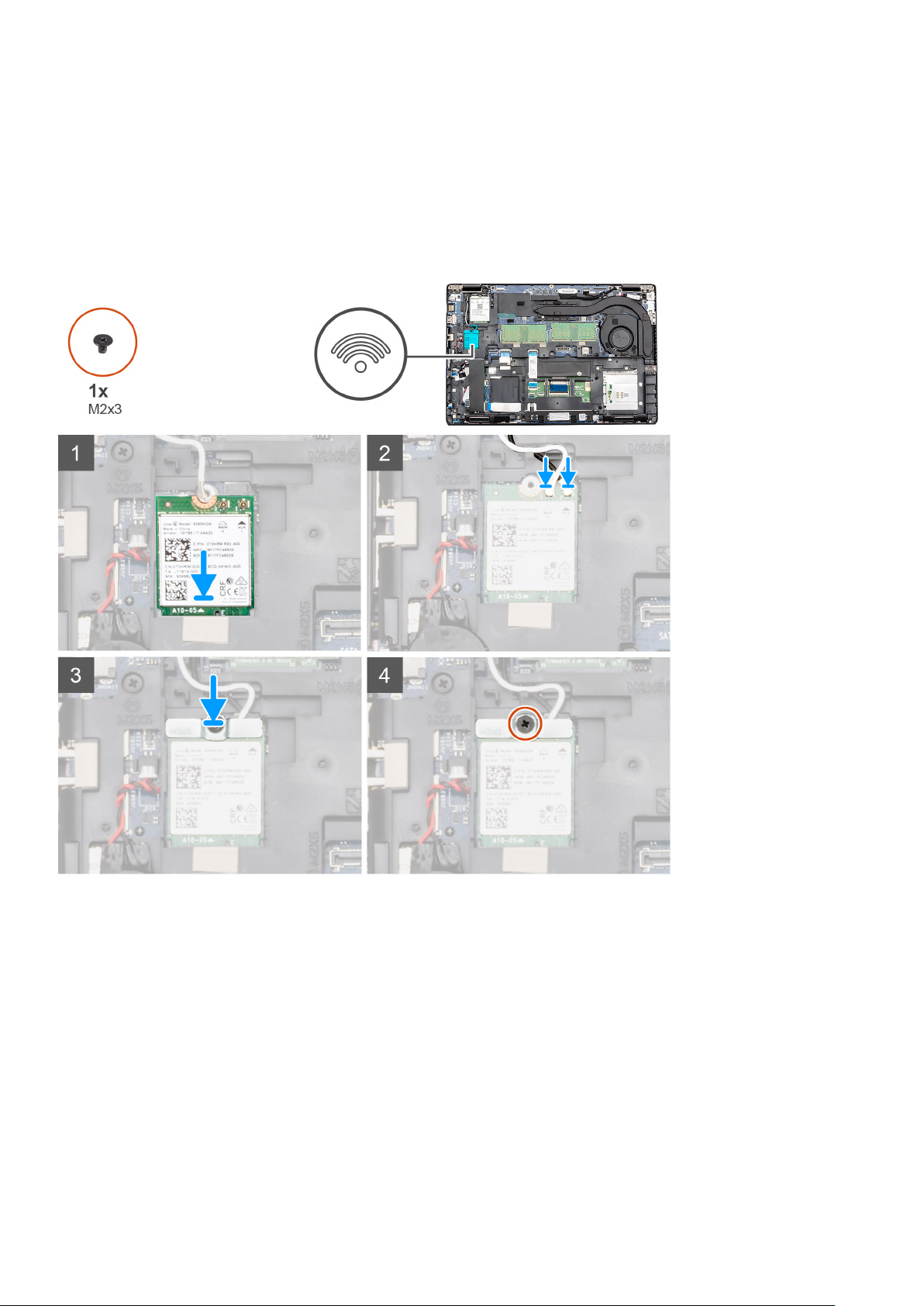
Εγκατάσταση της κάρτας WLAN
Προϋποθέσεις
Σε περίπτωση αντικατάστασης εξαρτήματος, αφαιρέστε το υπάρχον εξάρτημα προτού εκτελέσετε τη διαδικασία εγκατάστασης.
Πληροφορίες γι αυτήν την εργασία
Η εικόνα υποδεικνύει τη θέση της κάρτας WLAN και παρέχει μια οπτική αναπαράσταση της διαδικασίας εγκατάστασης.
Βήματα
1. Εντοπίστε την υποδοχή της κάρτας WLAN στον υπολογιστή σας.
2. Σπρώξτε την κάρτα WLAN μέσα στην υποδοχή στην πλακέτα συστήματος.
3. Συνδέστε τα καλώδια της κεραίας WLAN στη μονάδα WLAN.
4. Τοποθετήστε το υποστήριγμα της κάρτας WLAN πάνω στην κάρτα WLAN και επανατοποθετήστε τη βίδα (M2x3) για να
στερεώσετε το υποστήριγμα στον υπολογιστή.
Επόμενα βήματα
1. Εγκαταστήστε την μπαταρία.
2. Εγκαταστήστε το κάλυμμα της βάσης.
3. Ακολουθήστε τη διαδικασία που παρατίθεται στην ενότητα Μετά την εκτέλεση εργασιών στο εσωτερικό του υπολογιστή σας.
20
Αποσυναρμολόγηση και επανασυναρμολόγηση
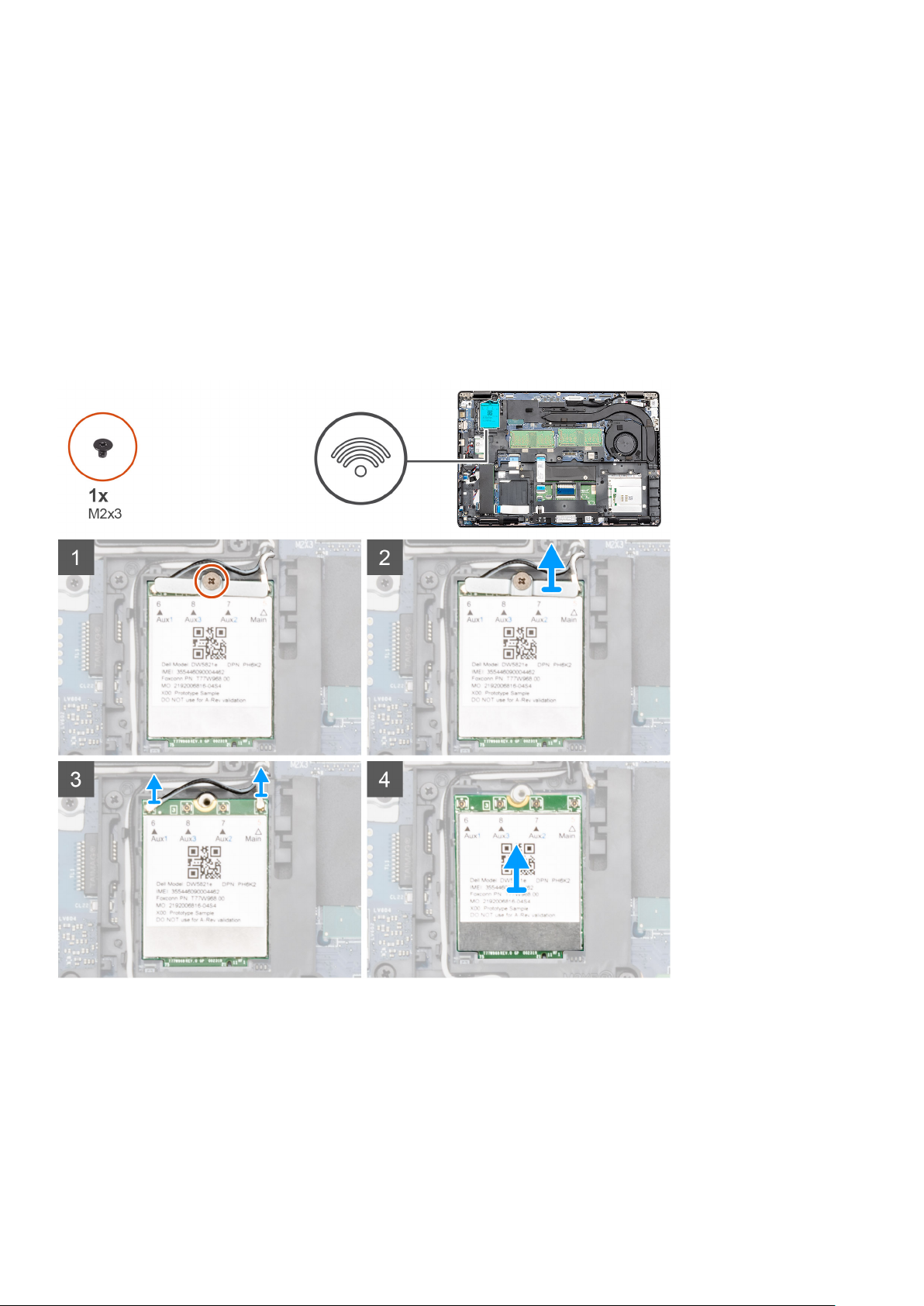
Κάρτα WWAN
Αφαίρεση της κάρτας WWAN
Προϋποθέσεις
1. Ακολουθήστε τη διαδικασία που παρατίθεται στην ενότητα Πριν από την εκτέλεση εργασιών στο εσωτερικό του υπολογιστή σας.
2. Αφαιρέστε το κάλυμμα της βάσης.
3. Αφαιρέστε την μπαταρία.
Πληροφορίες γι αυτήν την εργασία
Η εικόνα υποδεικνύει τη θέση της κάρτας WWAN και παρέχει μια οπτική αναπαράσταση της διαδικασίας αφαίρεσης.
Βήματα
1. Αφαιρέστε τη βίδα (M2x3) που συγκρατεί το υποστήριγμα της κάρτας WWAN στον υπολογιστή.
2. Αφαιρέστε το υποστήριγμα της κάρτας WWAN από τον υπολογιστή.
3. Αποσυνδέστε τα καλώδια της κεραίας WWAN από τη μονάδα WWAN.
4. Αφαιρέστε την κάρτα WWAN από τον υπολογιστή.
ποσυναρμολόγηση και επανασυναρμολόγηση 21
Α
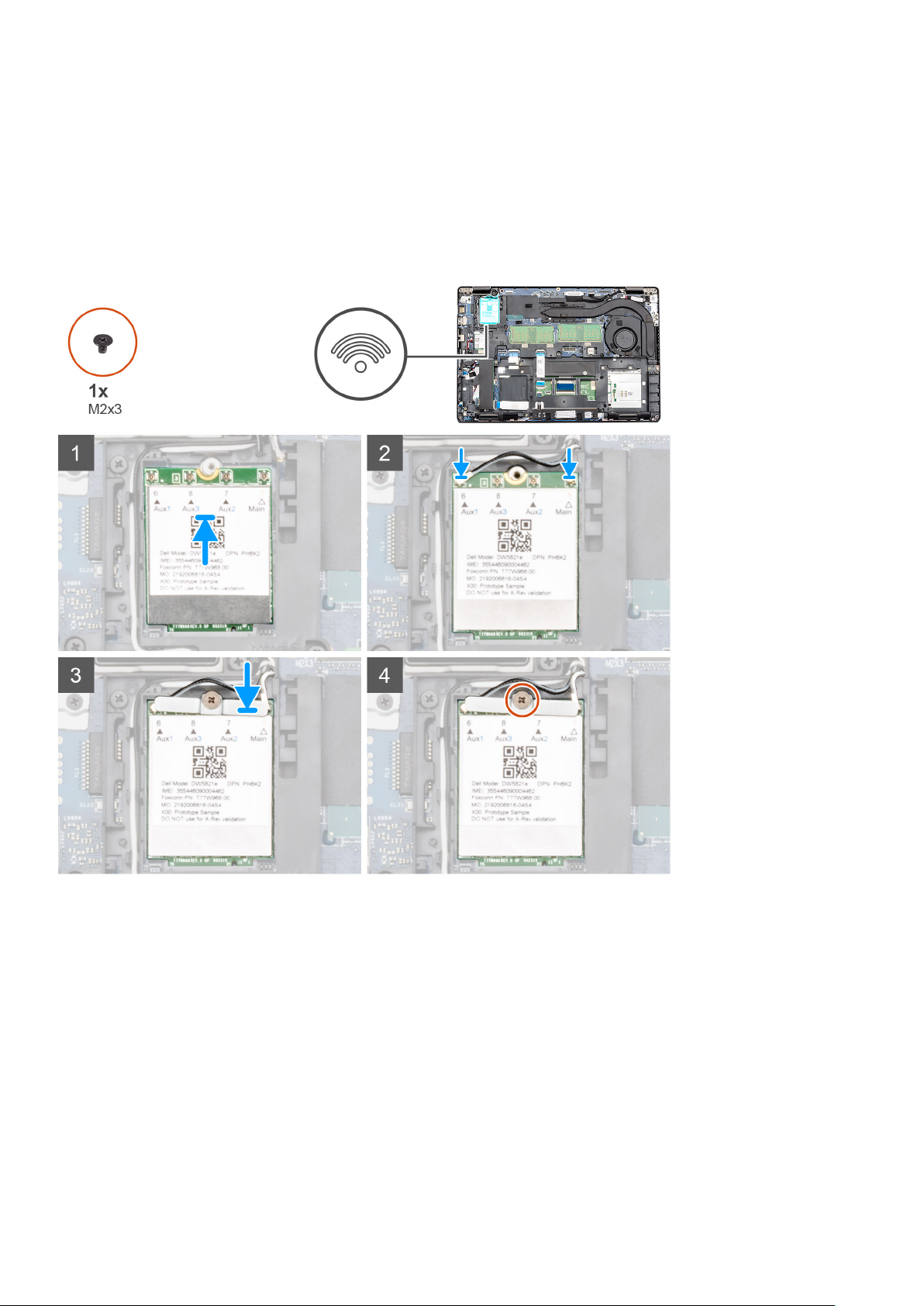
Εγκατάσταση της κάρτας WWAN
Προϋποθέσεις
Σε περίπτωση αντικατάστασης εξαρτήματος, αφαιρέστε το υπάρχον εξάρτημα προτού εκτελέσετε τη διαδικασία εγκατάστασης.
Πληροφορίες γι αυτήν την εργασία
Η εικόνα υποδεικνύει τη θέση της κάρτας WWAN και παρέχει μια οπτική αναπαράσταση της διαδικασίας εγκατάστασης.
Βήματα
1. Εντοπίστε την υποδοχή της κάρτας WWAN στον υπολογιστή σας.
2. Σπρώξτε την κάρτα WWAN μέσα στην υποδοχή στην πλακέτα συστήματος.
3. Συνδέστε τα καλώδια της κεραίας WWAN στη μονάδα WWAN.
4. Τοποθετήστε το υποστήριγμα της κάρτας WWAN πάνω στην κάρτα WWAN και επανατοποθετήστε τη βίδα (M2x3) για να
στερεώσετε το υποστήριγμα στον υπολογιστή.
Επόμενα βήματα
1. Εγκαταστήστε την μπαταρία.
2. Εγκαταστήστε το κάλυμμα της βάσης.
3. Ακολουθήστε τη διαδικασία που παρατίθεται στην ενότητα Μετά την εκτέλεση εργασιών στο εσωτερικό του υπολογιστή σας.
22
Αποσυναρμολόγηση και επανασυναρμολόγηση

Μονάδες μνήμης
Αφαίρεση της μονάδας μνήμης
Προϋποθέσεις
1. Ακολουθήστε τη διαδικασία που παρατίθεται στην ενότητα Πριν από την εκτέλεση εργασιών στο εσωτερικό του υπολογιστή σας.
2. Αφαιρέστε το κάλυμμα της βάσης.
3. Αφαιρέστε την μπαταρία.
Πληροφορίες γι αυτήν την εργασία
Η εικόνα υποδεικνύει τη θέση της μονάδας μνήμης και παρέχει μια οπτική αναπαράσταση της διαδικασίας αφαίρεσης.
Βή
ματα
1. Ξεσφηνώστε προσεκτικά με τα ακροδάχτυλά σας τα κλιπ συγκράτησης απομακρύνοντάς τα από τη μονάδα μνήμης, μέχρι να
τιναχτεί προς τα πάνω η μονάδα.
2. Σύρετε και αφαιρέστε τη μονάδα μνήμης από την υποδοχή της στην πλακέτα συστήματος.
Εγκατάσταση της μονάδας μνήμης
Προϋποθέσεις
Σε περίπτωση αντικατάστασης εξαρτήματος, αφαιρέστε το υπάρχον εξάρτημα προτού εκτελέσετε τη διαδικασία εγκατάστασης.
Πληροφορίες γι αυτήν την εργασία
Η εικόνα υποδεικνύει τη θέση της μονάδας μνήμης και παρέχει μια οπτική αναπαράσταση της διαδικασίας εγκατάστασης.
ποσυναρμολόγηση και επανασυναρμολόγηση 23
Α
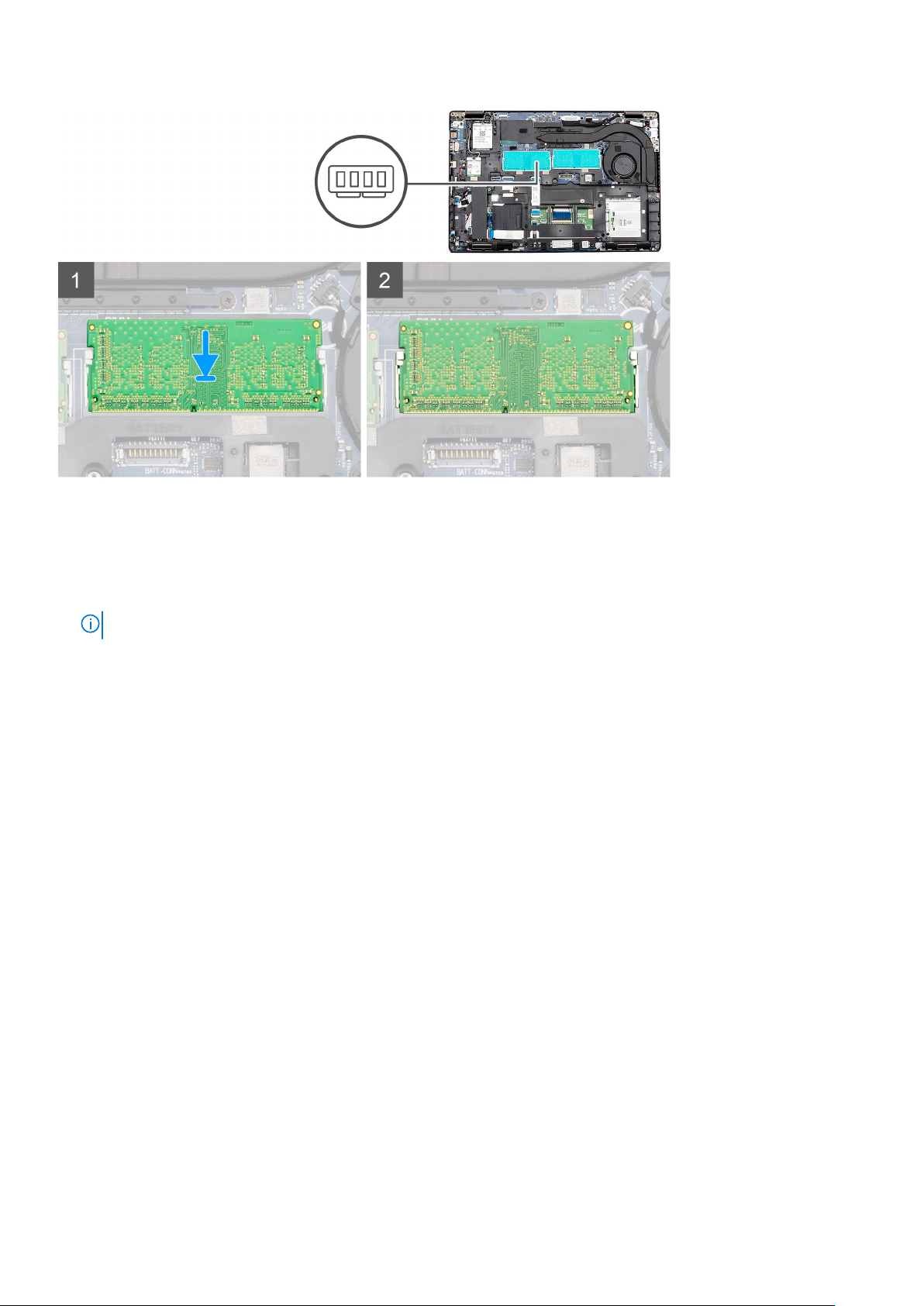
Βήματα
1. Ευθυγραμμίστε την εγκοπή στη μονάδα μνήμης με τη γλωττίδα στην υποδοχή της μονάδας μνήμης.
2. Περάστε συρτά τη μονάδα μνήμης σταθερά μέσα στην υποδοχή υπό γωνία.
3. Πιέστε προς τα κάτω τη μονάδα της μνήμης τόσο ώστε να κουμπώσει στη σωστή της θέση και να ακουστεί το χαρακτηριστικό
κλικ.
ΣΗΜΕΙΩΣΗ: Αν δεν ακουστεί το χαρακτηριστικό κλικ, αφαιρέστε τη μονάδα μνήμης και εγκαταστήστε την ξανά.
Επόμενα βήματα
1. Εγκαταστήστε την μπαταρία.
2. Εγκαταστήστε το κάλυμμα της βάσης.
3. Ακολουθήστε τη διαδικασία που παρατίθεται στην ενότητα Μετά την εκτέλεση εργασιών στο εσωτερικό του υπολογιστή σας.
Μονάδα δίσκου στερεάς κατάστασης
Αφαίρεση της μονάδας SATA SSD Μ.2 2280
Προϋποθέσεις
1. Ακολουθήστε τη διαδικασία που παρατίθεται στην ενότητα Πριν από την εκτέλεση εργασιών στο εσωτερικό του υπολογιστή σας.
2. Αφαιρέστε το κάλυμμα της βάσης.
3. Αφαιρέστε την μπαταρία.
Πληροφορίες γι αυτήν την εργασία
Η εικόνα υποδεικνύει τη θέση της μονάδας SATA SSD M.2 2280 και παρέχει μια οπτική αναπαράσταση της διαδικασίας αφαίρεσης.
24
Αποσυναρμολόγηση και επανασυναρμολόγηση
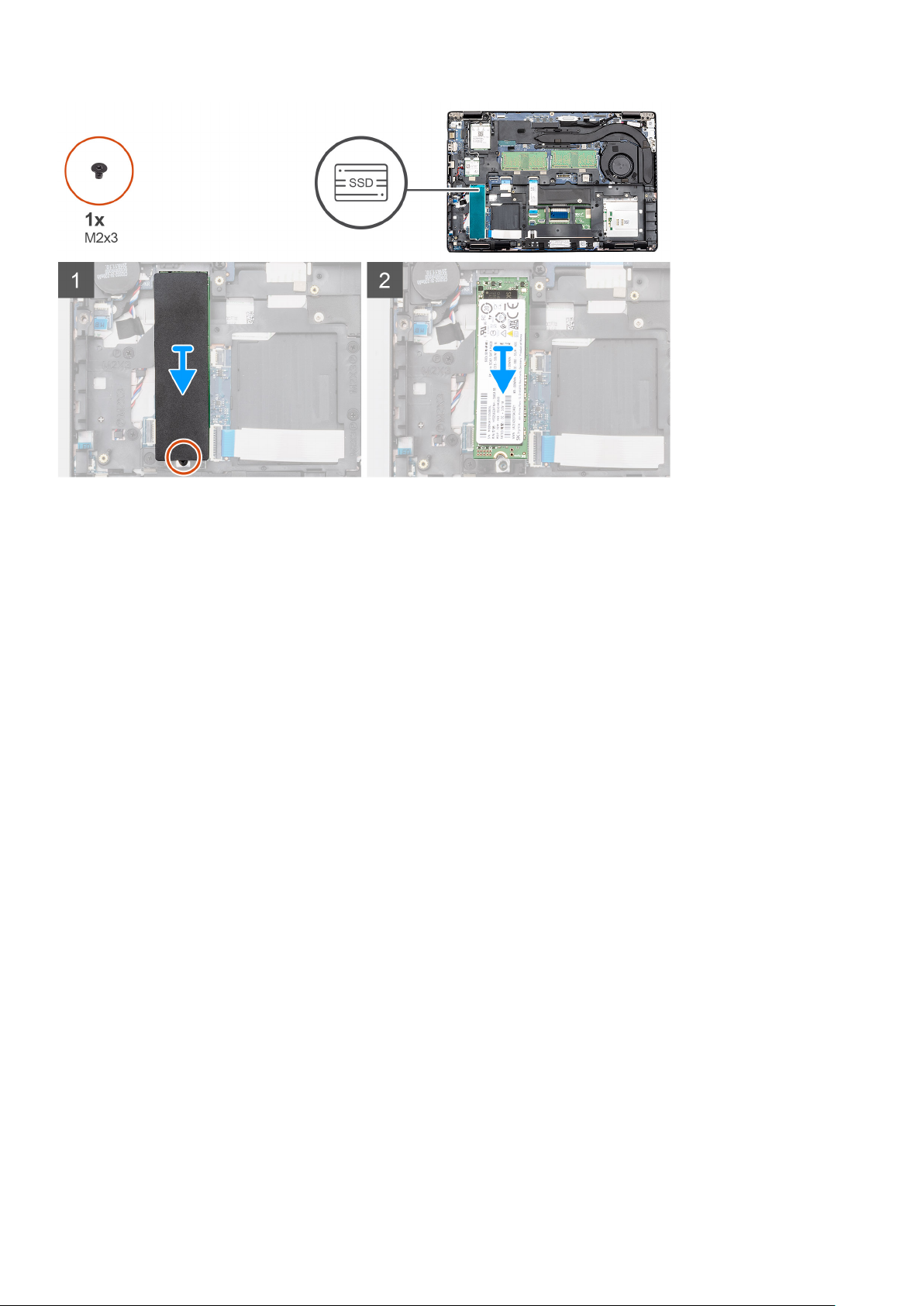
Βήματα
1. Εντοπίστε τη μονάδα SSD στον υπολογιστή σας.
2. Ξεκολλήστε τη θερμική ταινία από τη μονάδα SSD.
3. Αφαιρέστε τη βίδα (M2x3) που συγκρατεί τη μονάδα SSD στον υπολογιστή.
4. Σύρετε τη μονάδα SSD και αφαιρέστε την από τον υπολογιστή.
Εγκατάσταση της μονάδας SATA SSD M.2 2280
Προϋποθέσεις
Σε περίπτωση αντικατάστασης εξαρτήματος, αφαιρέστε το υπάρχον εξάρτημα προτού εκτελέσετε τη διαδικασία εγκατάστασης.
Πληροφορίες γι αυτήν την εργασία
Η εικόνα υποδεικνύει τη θέση της μονάδας SATA SSD M.2 2280 και παρέχει μια οπτική αναπαράσταση της διαδικασίας
εγκατάστασης.
Α
ποσυναρμολόγηση και επανασυναρμολόγηση 25
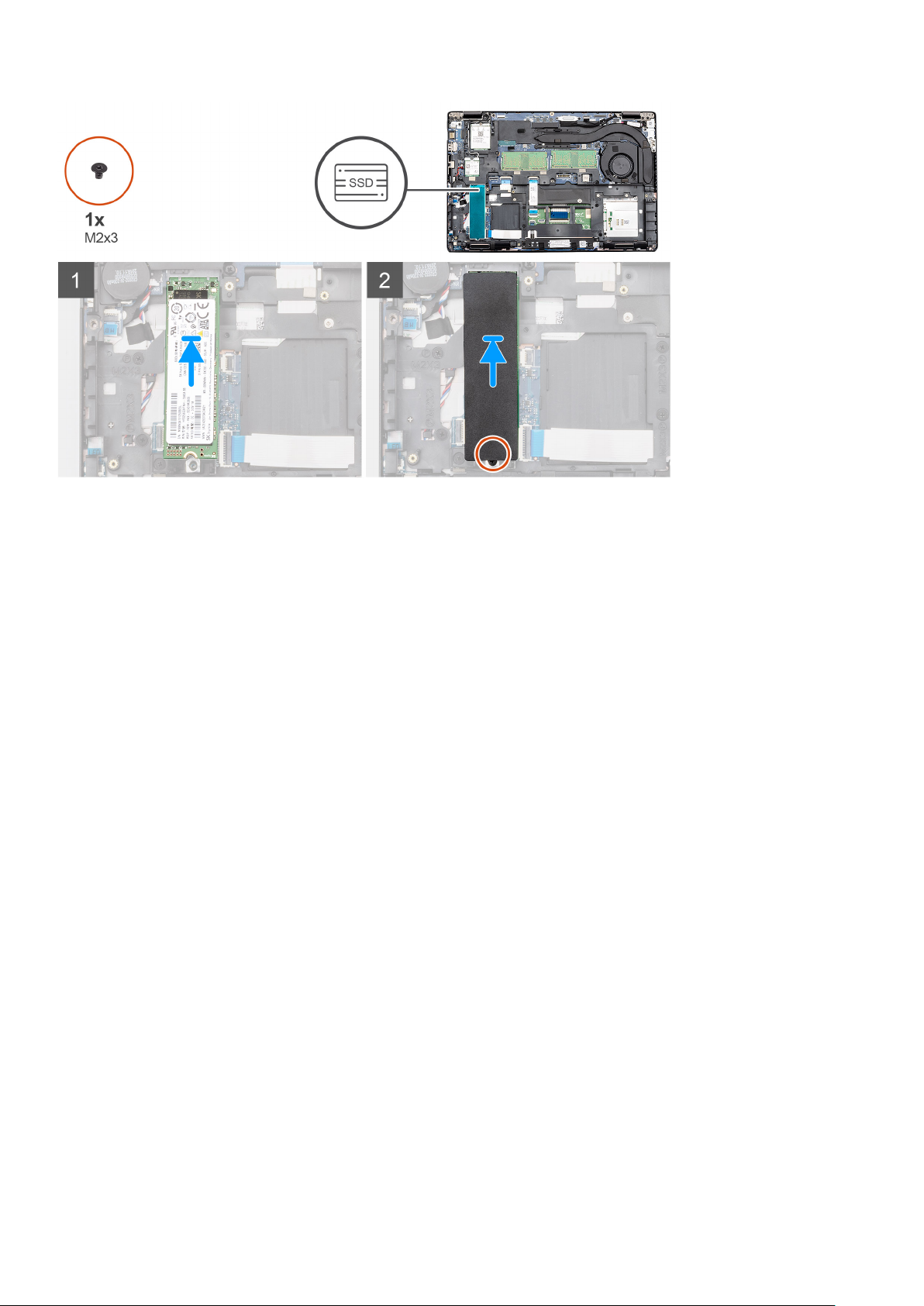
Βήματα
1. Εντοπίστε την υποδοχή της μονάδας SSD στον υπολογιστή σας.
2. Σπρώξτε τη μονάδα SSD μέσα στην υποδοχή.
3. Τοποθετήστε τη θερμική ταινία μονάδων SSD πάνω στη μονάδα SSD.
4. Επανατοποθετήστε τη βίδα (M2x3) για να στερεώσετε τη μονάδα SSD στον υπολογιστή.
Επόμενα βήματα
1. Εγκαταστήστε την μπαταρία.
2. Εγκαταστήστε το κάλυμμα της βάσης.
3. Ακολουθήστε τη διαδικασία που παρατίθεται στην ενότητα Μετά την εκτέλεση εργασιών στο εσωτερικό του υπολογιστή σας.
Εσωτερικό πλαίσιο
Αφαίρεση του εσωτερικού πλαισίου
Προϋποθέσεις
1. Ακολουθήστε τη διαδικασία που παρατίθεται στην ενότητα Πριν από την εκτέλεση εργασιών στο εσωτερικό του υπολογιστή σας.
2. Αφαιρέστε το κάλυμμα της βάσης.
3. Αφαιρέστε την μπαταρία.
4. Αφαιρέστε τη μονάδα SATA SSD 2280.
5. Αφαιρέστε την κάρτα WLAN.
6. Αφαιρέστε την κάρτα WWAN.
Πληροφορίες γι αυτήν την εργασία
Η εικόνα υποδεικνύει τη θέση του εσωτερικού πλαισίου και παρέχει μια οπτική αναπαράσταση της διαδικασίας αφαίρεσης.
26
Αποσυναρμολόγηση και επανασυναρμολόγηση
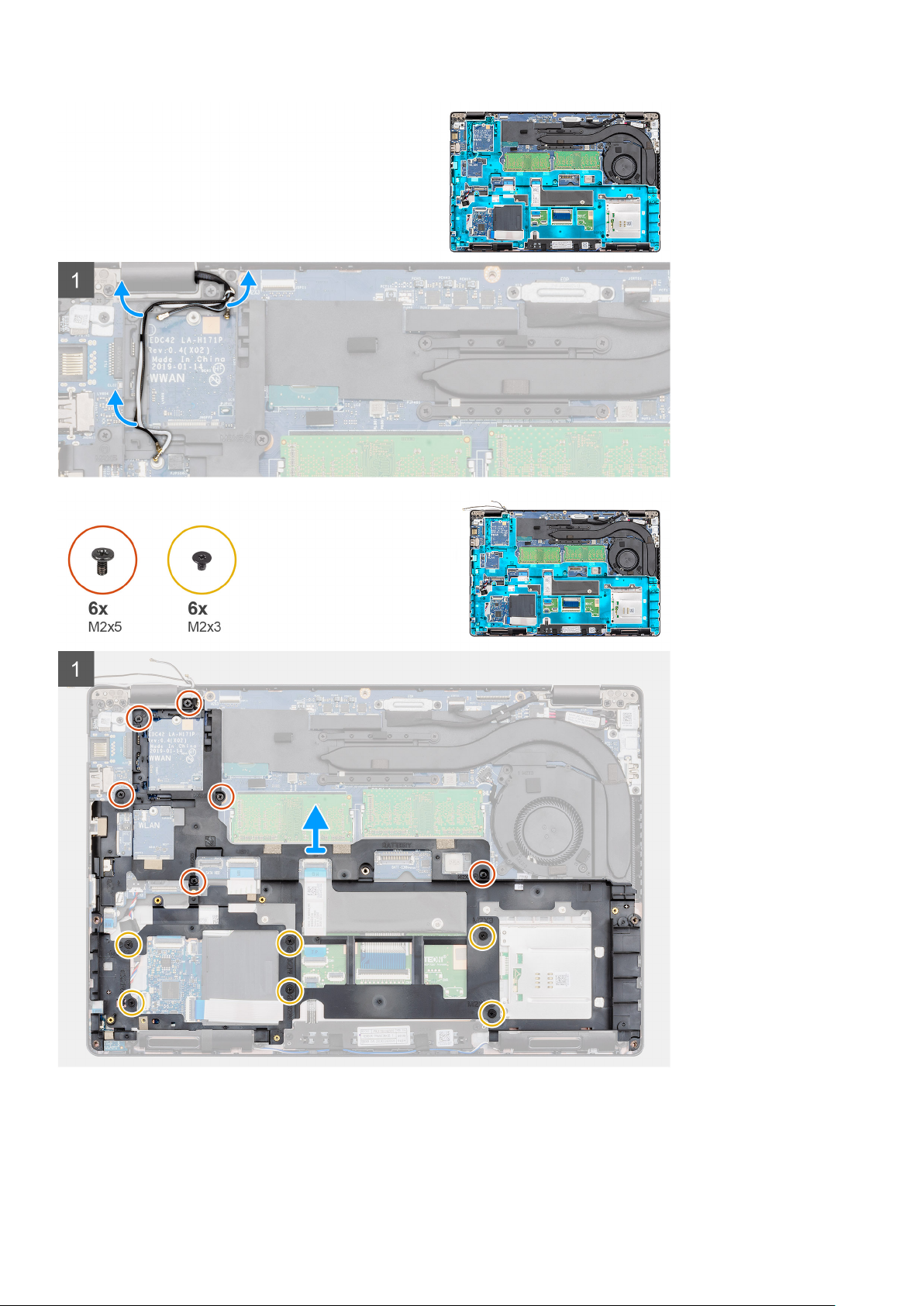
Βήματα
1. Βγάλτε τα καλώδια των κεραιών WWAN και WLAN από τα κλιπ δρομολόγησης.
2. Ξεκολλήστε την μπαταρία σε σχήμα νομίσματος από το εσωτερικό πλαίσιο.
3. Αφαιρέστε τις έξι βίδες (M2x5) και τις έξι βίδες (M2x3) που συγκρατούν το εσωτερικό πλαίσιο στον υπολογιστή.
ποσυναρμολόγηση και επανασυναρμολόγηση 27
Α

4. Ανασηκώστε το εσωτερικό πλαίσιο και αφαιρέστε το από τον υπολογιστή.
Εγκατάσταση του εσωτερικού πλαισίου
Προϋποθέσεις
Σε περίπτωση αντικατάστασης εξαρτήματος, αφαιρέστε το υπάρχον εξάρτημα προτού εκτελέσετε τη διαδικασία εγκατάστασης.
Πληροφορίες γι αυτήν την εργασία
Η εικόνα υποδεικνύει τη θέση του εσωτερικού πλαισίου και παρέχει μια οπτική αναπαράσταση της διαδικασίας εγκατάστασης.
28 Αποσυναρμολόγηση και επανασυναρμολόγηση
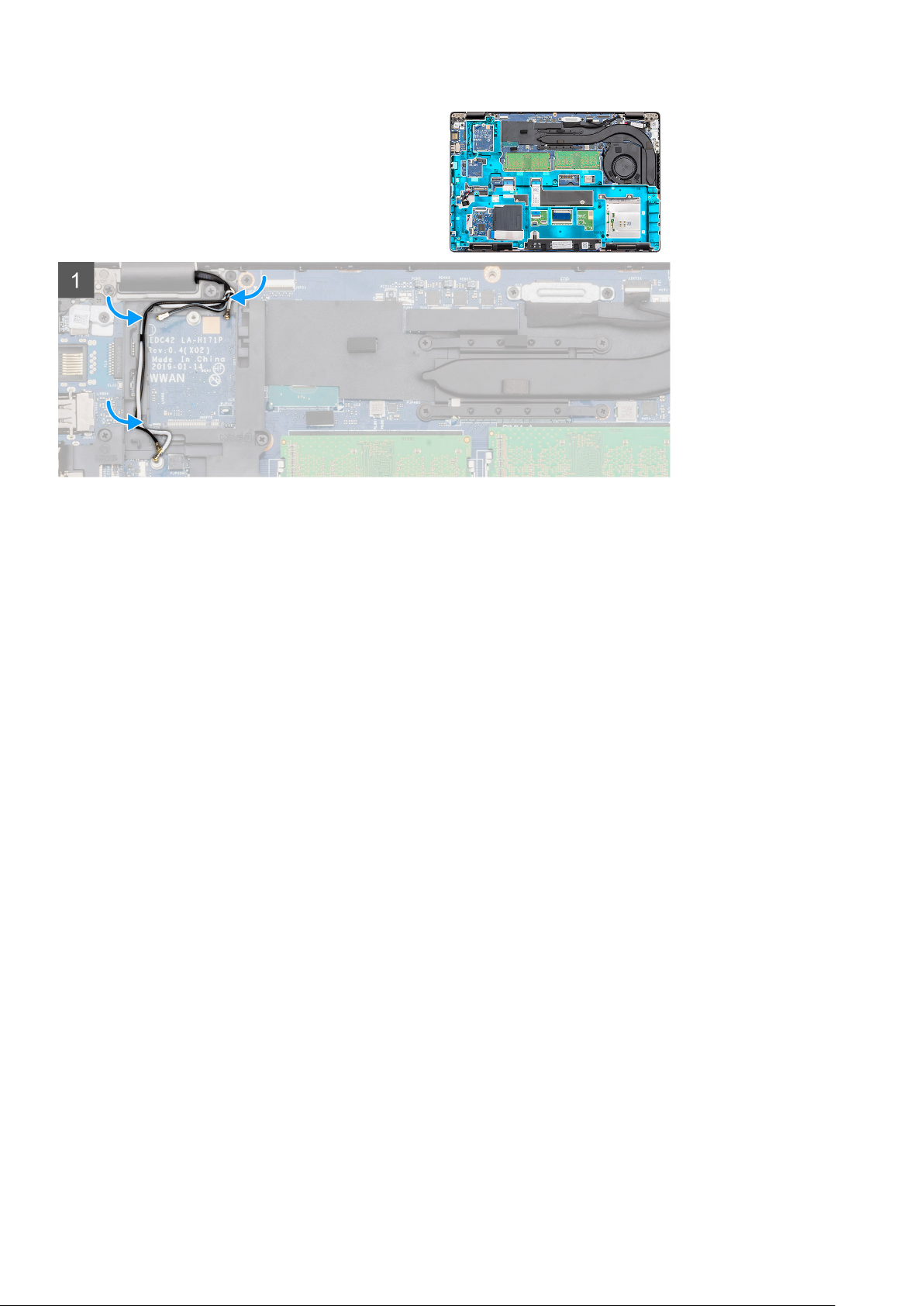
Βήματα
1. Ευθυγραμμίστε και τοποθετήστε το εσωτερικό πλαίσιο στην υποδοχή στον υπολογιστή σας.
2. Επανατοποθετήστε τις έξι βίδες (M2x5) και τις έξι βίδες (M2x3) για να στερεώσετε το εσωτερικό πλαίσιο στον υπολογιστή.
3. Δρομολογήστε τα καλώδια των κεραιών WWAN και WLAN μέσα από τα κλιπ συγκράτησης στο πλαίσιο.
4. Τοποθετήστε την μπαταρία σε σχήμα νομίσματος στο εσωτερικό πλαίσιο.
Επόμενα βήματα
1. Εγκαταστήστε την κάρτα WLAN.
2. Εγκαταστήστε την κάρτα WWAN.
3. Εγκαταστήστε τη μονάδα SATA SSD 2280.
4. Εγκαταστήστε την μπαταρία.
5. Εγκαταστήστε το κάλυμμα της βάσης.
6. Ακολουθήστε τη διαδικασία που παρατίθεται στην ενότητα Μετά την εκτέλεση εργασιών στο εσωτερικό του υπολογιστή σας.
Σκληρός δίσκος
Αφαίρεση του σκληρού δίσκου
Προϋποθέσεις
1. Ακολουθήστε τη διαδικασία που παρατίθεται στην ενότητα Πριν από την εκτέλεση εργασιών στο εσωτερικό του υπολογιστή σας.
2. Αφαιρέστε το κάλυμμα της βάσης.
3. Αφαιρέστε την μπαταρία.
Πληροφορίες γι αυτήν την εργασία
Η εικόνα υποδεικνύει τη θέση της μονάδας HDD και παρέχει μια οπτική αναπαράσταση της διαδικασίας αφαίρεσης.
ποσυναρμολόγηση και επανασυναρμολόγηση 29
Α
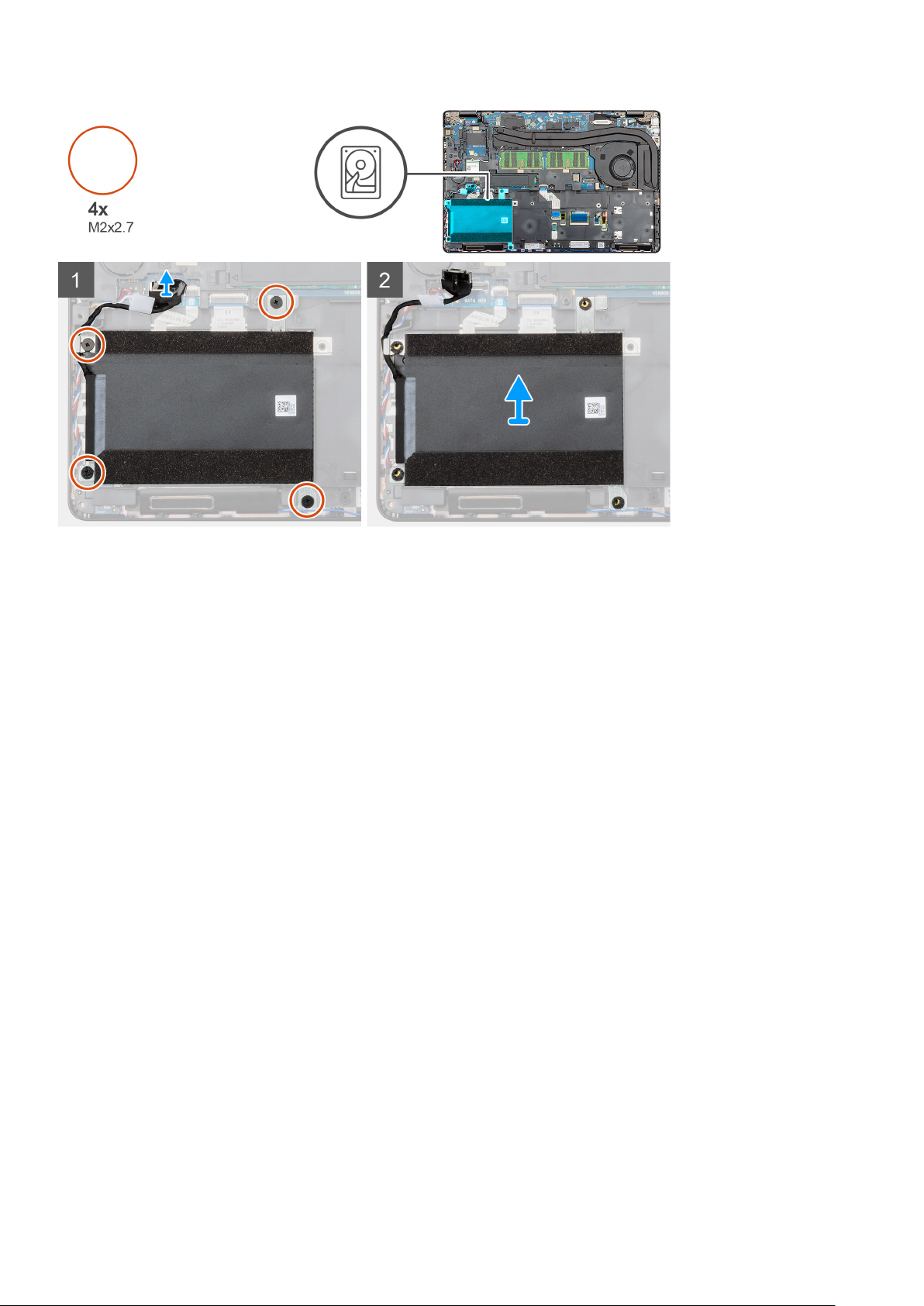
Βήματα
1. Εντοπίστε τη μονάδα HDD στον υπολογιστή σας.
2. Αποσυνδέστε το καλώδιο της μονάδας HDD από την πλακέτα συστήματος.
3. Αφαιρέστε τις τέσσερις βίδες (M2x2,7) που συγκρατούν τη μονάδα HDD στην πλακέτα συστήματος.
4. Αφαιρέστε τη μονάδα HDD από τον υπολογιστή.
Εγκατάσταση του σκληρού δίσκου
Προϋποθέσεις
Σε περίπτωση αντικατάστασης στοιχείου, αφαιρέστε το υπάρχον στοιχείο προτού εκτελέσετε τη διαδικασία εγκατάστασης.
Πληροφορίες γι αυτήν την εργασία
Η εικόνα υποδεικνύει τη θέση της μονάδας HDD και παρέχει μια οπτική αναπαράσταση της διαδικασίας εγκατάστασης.
30
Αποσυναρμολόγηση και επανασυναρμολόγηση
